Page 1
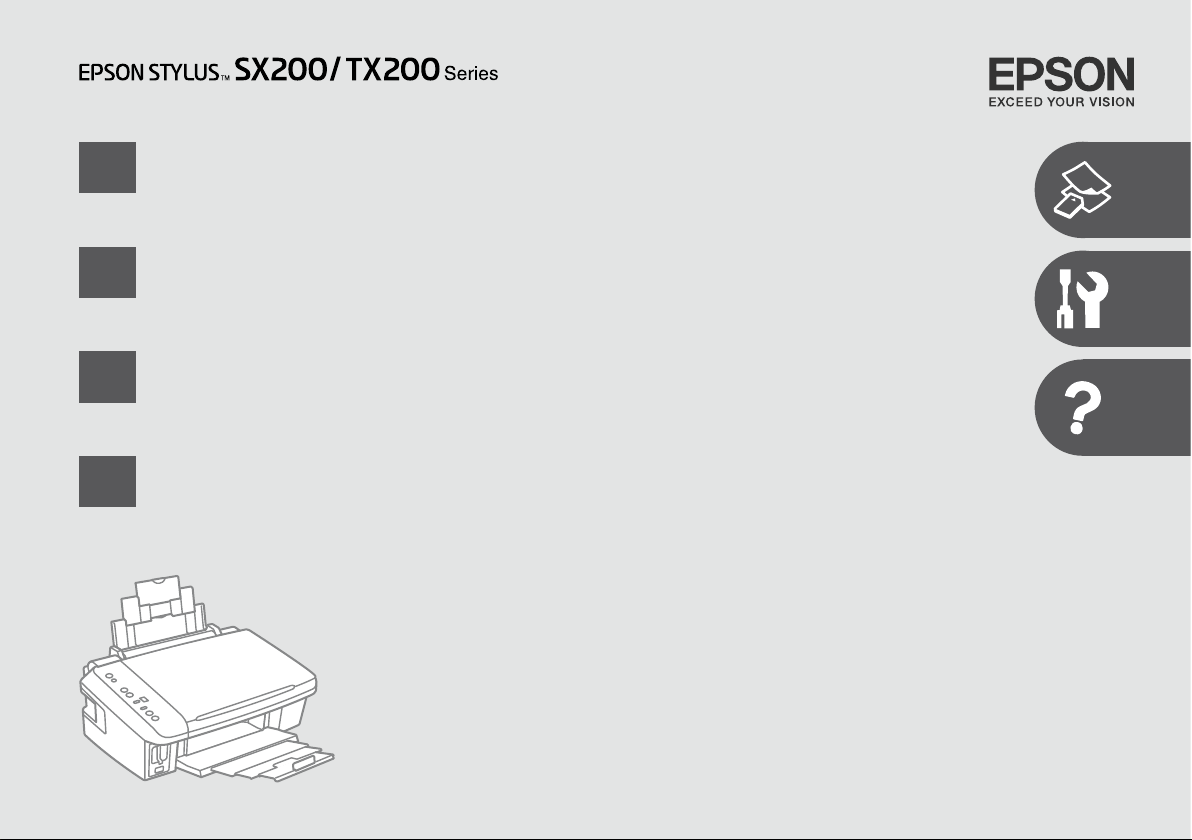
SL
Navodila za uporabo-osnove
- za uporabo brez računalnika -
HR
MK
SR
Osnovni vodič za rad
- za uporabu bez računala -
Упатство за основни операции
- За употреба без компjутер -
Osnovni vodič za rad
- za upotrebu bez računara -
Page 2
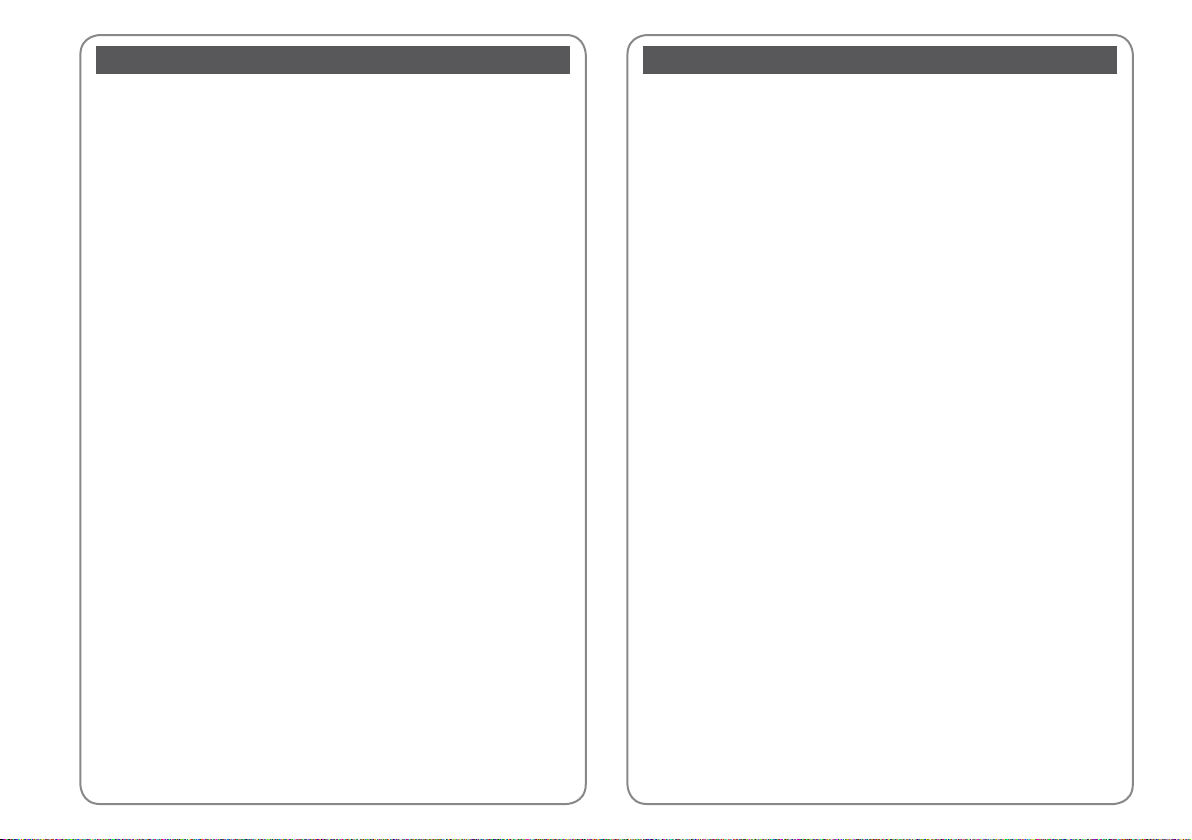
Vsebina
SL
Pomembni varnostni napotki ............................................................................................................................. 4
Navodila za nadzorno ploščo ..............................................................................................................................6
Uporaba zaslona LCD .............................................................................................................................................8
Kopiranje in tiskanje
Izbira papirja .......................................................................................................................................................12
Vlaganje papirja.................................................................................................................................................14
Nameščanje originalov ...................................................................................................................................15
Kopiranje fotograj ..........................................................................................................................................16
Kopiranje dokumentov ...................................................................................................................................17
Vstavljanje pomnilniške kartice ...................................................................................................................18
Tiskanje fotograj .............................................................................................................................................20
Tiskanje z digitalnega fotoaparata .............................................................................................................23
Vzdrževanje
Preverjanje šob ..................................................................................................................................................26
Čiščenje tiskalne glave ....................................................................................................................................27
Poravnava tiskalne glave ................................................................................................................................28
Odpravljanje težav
Prikazovalniki napak ........................................................................................................................................30
Zamenjava kartuš .............................................................................................................................................34
Zastoj papirja ......................................................................................................................................................39
Težave s kakovostjo tiska ...............................................................................................................................40
Težave s postavitvijo tiska ..............................................................................................................................41
Klicanje tehnične podpore ............................................................................................................................42
Sadržaj
HR
Važni sigurnosni naputci ......................................................................................................................................4
Vodič za upravljačku ploču .................................................................................................................................. 6
Uporaba LCD zaslona ............................................................................................................................................. 8
Kopiranje i ispis
Odabir papira .....................................................................................................................................................12
Umetanje papira ...............................................................................................................................................14
Umetanje izvornika ..........................................................................................................................................15
Kopiranje fotograja ........................................................................................................................................16
Kopiranje dokumenata ................................................................................................................................... 17
Umetanje memorijske kartice ......................................................................................................................18
Ispis fotograja ..................................................................................................................................................20
Ispis s fotoaparata .............................................................................................................................................23
Održavanje
Provjera mlaznica ..............................................................................................................................................26
Čišćenje glave pisača .......................................................................................................................................27
Poravnavanje glave pisača ............................................................................................................................28
Rješavanje problema
Indikatori pogrešaka ........................................................................................................................................ 30
Zamjena spremnika tinte ............................................................................................................................... 34
Zaglavljivanje papira .......................................................................................................................................39
Poteškoće s kakvoćom ispisa ........................................................................................................................40
Problemi s izgledom ispisane stranice ......................................................................................................41
Kontaktiranje korisničke podrške ...............................................................................................................42
2
Page 3
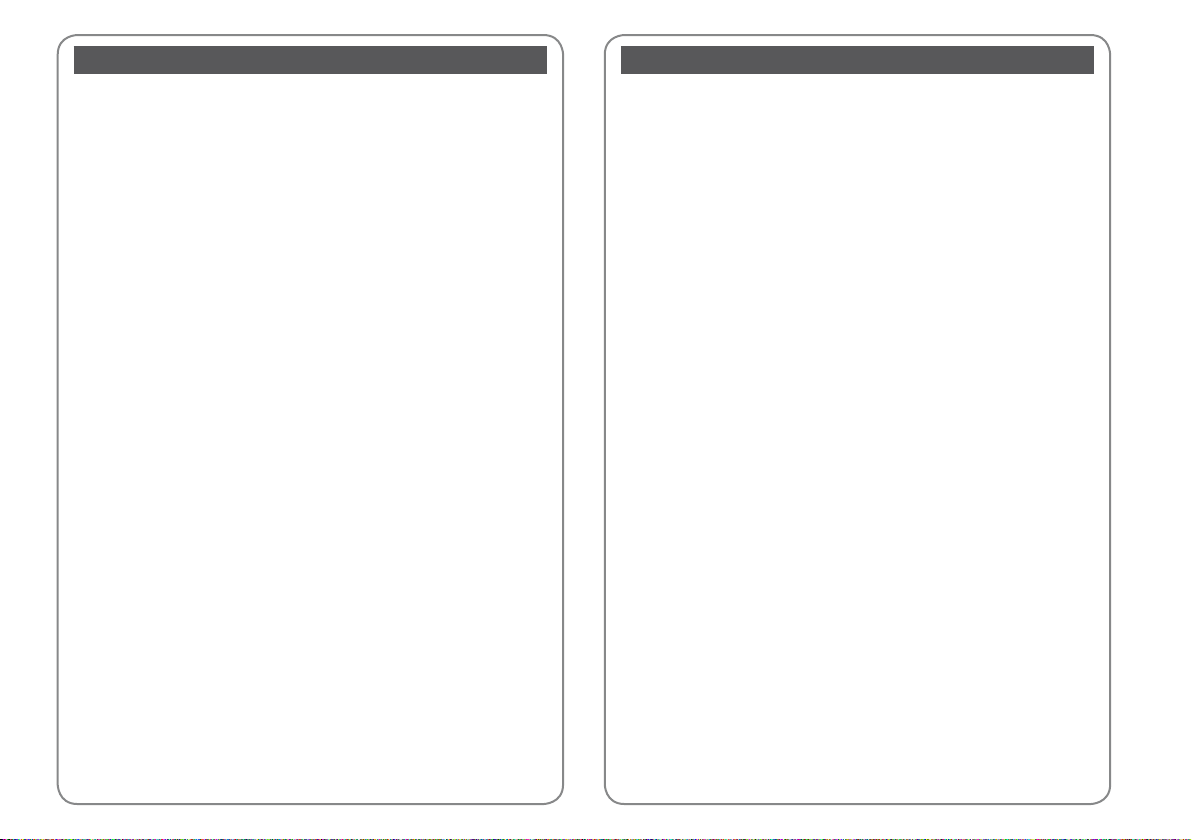
Содржина
MK
Важни безбедносни упатства ........................................................................................................................... 4
Водич за контролната табла ............................................................................................................................. 6
Користење на LCD-екранот ..............................................................................................................................8
Копирање и печатење
Одбирање хартија ..........................................................................................................................................12
Ставање хартија ...............................................................................................................................................14
Ставање оригинали .......................................................................................................................................15
Копирање фотографии.................................................................................................................................16
Копирање документи ....................................................................................................................................17
Вметнување мемориска картичка ..........................................................................................................18
Печатење фотографии ..................................................................................................................................20
Печатење од дигитален фотоапарат ......................................................................................................23
Одржување
Проверување на прскалките .....................................................................................................................26
Чистење на главата за печатење .............................................................................................................27
Порамнување на главата за печатење ..................................................................................................28
Решавање проблеми
Показатели на грешките ..............................................................................................................................30
Менување на касетите со мастило .........................................................................................................34
Заглавена хартија............................................................................................................................................39
Проблеми со квалитет на печатењето .................................................................................................. 40
Проблеми со изгледот на печатењето ..................................................................................................41
Контактирање со поддршката за купувачите ....................................................................................42
Sadržaj
SR
Važne mere zaštite .................................................................................................................................................. 4
Vodič za kontrolnu tablu.......................................................................................................................................6
Korišćenje LCD ekrana ........................................................................................................................................... 8
Kopiranje i štampanje
Izbor papira ......................................................................................................................................................... 12
Ubacivanje papira .............................................................................................................................................14
Postavljanje originala ......................................................................................................................................15
Kopiranje fotograja ........................................................................................................................................16
Kopiranje dokumenata ................................................................................................................................... 17
Ubacivanje memorijske kartice ...................................................................................................................18
Štampanje fotograja......................................................................................................................................20
Štampanje sa digitalnog fotoaparata ........................................................................................................23
Održavanje
Provera mlaznica ...............................................................................................................................................26
Čišćenje glave za štampanje .........................................................................................................................27
Poravnavanje glave za štampanje ..............................................................................................................28
Rešavanje problema
Indikatori grešaka .............................................................................................................................................30
Zamena kertridža .............................................................................................................................................. 34
Zaglavljivanje papira .......................................................................................................................................39
Problemi sa kvalitetom štampanja ............................................................................................................. 40
Problemi sa izgledom otiska .........................................................................................................................41
Kontakt sa korisničkom službom ................................................................................................................42
3
Page 4
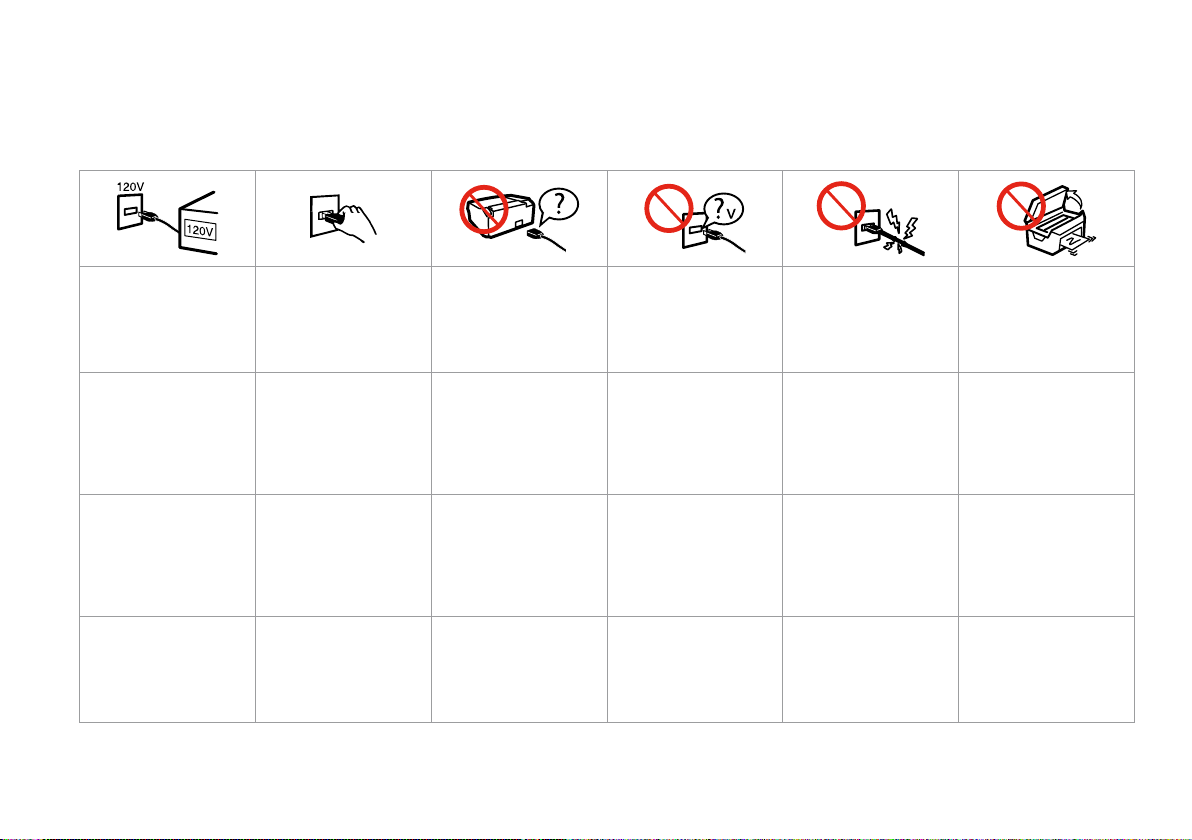
Pomembni varnostni napotki
Važni sigurnosni naputci
Важни безбедносни упатства
Važne mere zaštite
Prepričajte se, da napajalni
kabel ustreza vsem zadevnim
lokalnim varnostnim
standardom.
Provjerite odgovara li kabel
lokalnim sigurnosnim
standardima.
Проверете дали кабелот
за струја е во согласност
со сите важечки локални
безбедносни стандарди.
Uverite se da je kabl za
napajanje u skladu sa
odgovarajućim lokalnim
standardima zaštite.
4
Tiskalnik namestite blizu
vtičnice, kjer lahko napajalni
kabel z lahkoto iztaknete.
Pisač smjestite blizu zidne
utičnice, tako da ga možete
jednostavno isključiti.
Поставете го печатачот
блиску до ѕиден штекер, за
да може лесно да се откачи
кабелот за струја.
Stavite štampač blizu zidne
utičnice tako da kabl može lako
da se izvuče iz nje.
Uporabljajte samo priloženi
napajalni kabel. Uporaba
drugega kabla lahko povzroči
požar ali električni udar.
Kabla ne uporabljajte z drugo
opremo.
Koristite jedino naponski kabel
koji je isporučen s pisačem.
Uporaba nekog drugog
kabela može izazvati požar
ili udar struje. Kabel nemojte
upotrebljavati s drugim
uređajima.
Користете го само кабелот за
струја што се испорачува со
печатачот. Користењето друг
кабел може да предизвика
пожар или струен удар. Не
користете го кабелот со друга
опрема.
Koristite samo kabl za
napajanje priložen uz štampač.
Upotreba drugih kablova može
izazvati požar ili strujni udar.
Ne koristite kabl ni sa kakvom
drugom opremom.
Uporabljajte samo tisto vrsto
napajanja, ki je navedena na
nalepki.
Koristite isključivo onaj izvor
napajanja koji je naveden na
naljepnici.
Користете само извор на
напојување како што е
назначен на етикетата.
Koristite samo izvor napajanja
naznačen na nalepnici.
Preprečite poškodbe in
odrgnine kabla.
Pazite da se kabel ne ošteti ili
ne izliže.
Не дозволувајте кабелот да се
оштети или искине.
Ne dozvolite da se kabl za
napajanje ošteti ili ishaba.
Med kopiranjem, tiskanjem ali
skeniranjem ne odpiraje enote
za skeniranje.
Nemojte otvarati jedinicu za
skeniranje tijekom kopiranja,
ispisivanja ili skeniranja.
Не отворајте го сканерот
додека се копира, печати или
сканира.
Ne otvarajte kućište skenera
tokom kopiranja, štampanja ili
skeniranja.
Page 5

V tiskalniku in okoli njega ne
uporabljajte pršil, ki vsebujejo
vnetljive pline. V nasprotnem
primeru lahko povzročite požar.
Unutar pisača ili oko njega
nemojte koristiti proizvode
za raspršivanje koji sadrže
zapaljive plinove. To može
izazvati požar.
Не користите спрејови што
содржат запаливи гасови во
или околу печатачот. Така
може да предизвикате пожар.
Ne koristite aerosole koji sadrže
zapaljive gasove unutar ili oko
štampača. To može izazvati
požar.
Tiskalnika ne servisirajte
sami, razen v primerih, ki
so v dokumentaciji posebej
razloženi.
Nemojte pokušavati popraviti
pisač, osim u slučajevima koji
su posebno objašnjeni u Vašoj
dokumentaciji.
Ако не е посебно објаснето
во документацијата, не
обидувајте се сами да го
поправате печатачот.
Ne pokušavajte sami da
popravite štampač osim ako
je to posebno objašnjeno u
dokumentaciji.
Kartuše hranite izven dosega
otrok; črnila ne pijte.
Spremnike za tintu čuvajte
izvan dohvata djece i nemojte
piti tintu.
Чувајте ги касетите со
мастило вон досег на деца и
не пијте го мастилото.
Kertridže čuvajte van domašaja
dece i ne pijte mastilo.
Ko kartuše vzamete iz
embalaže, jih ne stresajte; lahko
pride do puščanja.
Nemojte tresti spremnike tinte
nakon što ste otvorili njihova
pakiranja jer to može izazvati
curenje tinte.
Не протресувајте ги касетите
со мастило откако ќе ги
отворите, така може да
протечат.
Ne tresite kertridže nakon
otvaranja pakovanja jer to
može izazvati curenje.
V primeru, da odstranite
kartušo zaradi kasnejše
uporabe, pred umazanijo in
prahom zaščitite območje
dobave črnila in jo shranite v
enakem okolju kot tiskalnik. Ne
dotikajte se vrat dobave črnila
in njihove okolice.
Ako iz pisača izvadite spremnik
tinte kako biste ga koristili
kasnije, zaštite područje za
dovod tinte od nečistoće i
prašine, a spremnik pohranite
u istom okružju kao i pisač.
Ne dodirujte ulaz za tintu ili
područje oko njega.
Ако вадите касета со мастило
за подоцнежна употреба,
заштитете го делот за
испуштање мастило од
нечистотии и прашина и
чувајте ја касетата во исти
услови како печатачот.
Не допирајте го отворот
за испуштање мастило и
просторот околу него.
Ako izvadite kertridž radi
kasnije upotrebe, zaštitite izlaze
za mastilo od prljanja i prašine
i čuvajte kertridž u istoj sredini
gde i štampač. Ne dodirujte
izlaze za mastilo i okolnu
površinu.
V primeru, da črnilo pride v
stik s kožo, jo operite z milom
in vodo. Če črnilo pride v stik z
očmi, jih takoj sperite z vodo.
Če se kljub temu počutite slabo
ali imate težave z vidim, takoj
obiščite zdravnika.
Ukoliko ruke zaprljate tintom,
operite ih sapunom i vodom.
Ukoliko tinta dospije u Vaše oči,
odmah ih isperite vodom. Ako
i nakon toga osjetite nelagodu
ili imate poteškoće s vidom,
odmah se obratite svojem
liječniku.
Ако ви капне мастило на
кожата, одмијте го со сапун и
вода. Ако ви влезе во очите,
исплакнете ги веднаш со вода.
Ако сè уште ви е непријатно
или имате проблем со видот,
веднаш одете на лекар.
Ako mastilo dospe na kožu,
sperite ga vodom i sapunom.
Ako dospe u oči, odmah
isperite vodom. Ako i dalje
osećate nelagodnost ili ne
vidite dobro, odmah se obratite
lekaru.
5
Page 6
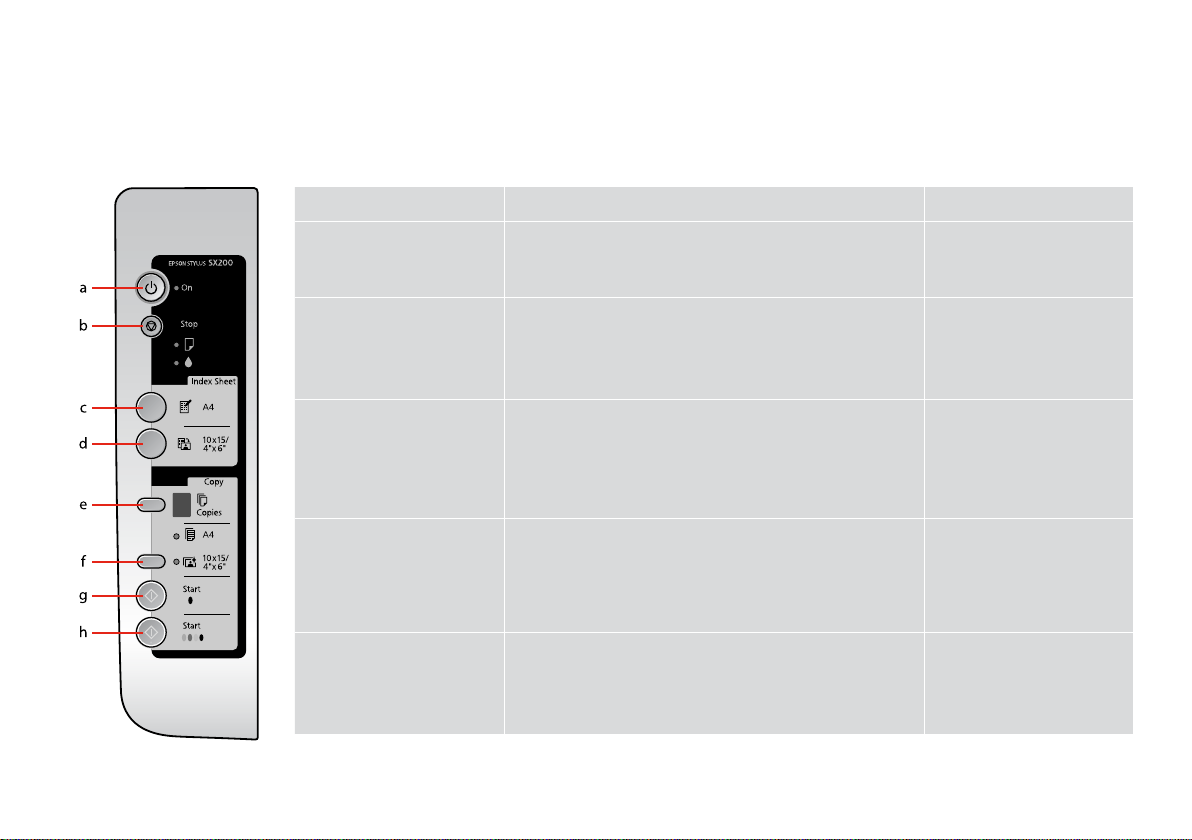
Navodila za nadzorno ploščo
Vodič za upravljačku ploču
Водич за контролната табла
Vodič za kontrolnu tablu
a b c
P On y Stop
Vklop/izklop tiskalnika. Zaustavitev kopiranja/tiskanja. List, ki se tiska, je izvržen, število kopij
Uključuje/isključuje pisač. Zaustavlja kopiranje/ispis. List papira na koji se trenutno ispisuje će
Вклучување и исклучување на
печатачот.
Uključuje/isključuje štampač. Započinje kopiranje/ štampanje. Izbacuje se strana koja se štampa, a
se ponastavi.
Pritisnite za zamenjavo iztrošenih kartuš.
Sproži čiščenje tiskalne glave, če pritisnete in držite tri sekunde.
biti izbačen iz pisača, a broj preostalih kopija će biti vraćen na nulu.
Pritisnite ovaj gumb kako biste zamijenili istrošeni spremnik za tintu.
Kada se ovaj gumb pritisne i drži pritisnutim tri sekunde, počinje
čišćenje glave pisača..
Сопирање копирање или печатење. Листот што се печати се
исфрла и бројот копии се враќа на нула.
Притиснете за замена на потрошените касети со мастило.
Чистење на главата за печатење кога се држи притиснато три
секунди.
broj kopija se poništava.
Pritisnite radi zamene istrošenih kertridža.
Čisti glavu za štampanje kada se pritisne i drži tri sekunde.
m [Print Index Sheet A4]
Natisne list s kazalom fotograj.
Ispisuje kontaktnu kopiju
fotograja.
Печати индексен лист
фотографии.
Štampa indeksnu stranu za
fotograje.
6
Page 7
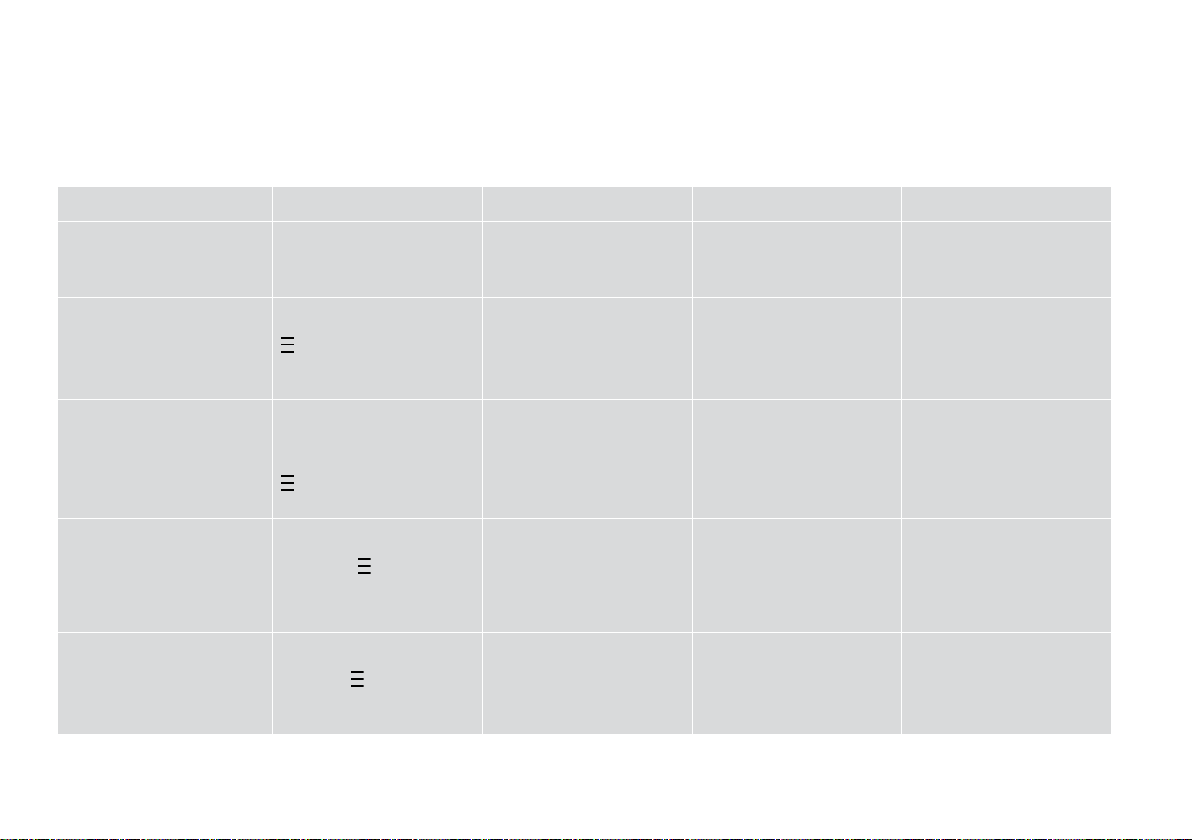
Oblika nadzorne plošče je odvisna od področja.
Izgled upravljačke ploče se razlikuje od lokacije do lokacije.
Дизајнот на контролната табла е различен, зависно од земјата.
Izgled kontrolne table zavisi od tržišta.
d e f g h
i [Print from Index Sheet] k Copies
Natisne fotograje, ki so izbrane
na listu s kazalom.
Ispisuje fotograje odabrane s
kontaktne kopije.
Печатење на фотографиите
одбрани од индексниот лист.
Štampa fotograje izabrane na
indeksnoj strani.
Nastavi število kopij. Številka v
okencu narašča od 1 do 9, nato
in nato ponovno od 1.
Podešava broj kopija koje želite
ispisati. Broj u prozorčiću se
pritiskom na gumb povećava od
1 do 9, a zatim se prikaže znak
, a nakon toga brojanje počne
ponovno od broja 1.
Одредување број копии. Бројот
на екранчето се зголемува
од 1 до 9, па , па повторно
почнува од 1.
Podešava broj kopija. Broj u
prozoru se povećava od 1 do
9, zatim ide , a zatim ponovo
kreće od 1.
Paper Select
Izbere med l [A4 Plain Paper]
in g [4” × 6” Photo Paper]
glede na papir, ki je vložen v
podajalnik.
Omogućava odabir između
l [A4 Plain Paper] i
g [4” × 6” Photo Paper]
sukladno papiru koji je umetnut
u uređaj za ulaganje papira.
Одбирање меѓу l [A4 Plain
Paper] и g [4” × 6” Photo
Paper] за хартијата ставена во
држачот за листови.
Izaberite l [A4 Plain Paper]
ili g [4” × 6” Photo Paper]
kao vrstu papira ubačenog u
ubacivač papira.
x Start D [B&W] x Start E [Color]
Črno-bele kopije. Barvne kopije ali zagon tiskanja s
pomnilniške kartice.
Kopira crno-bijelo. Kopira u boji ili pokreće ispis
sadržaja s memorijske kartice.
Црно-бело копирање. Копирање во боја или
печатење од мемориска
картичка.
Kopira crno-belo. Kopira u boji ili započinje
štampanje sa memorijske
kartice.
7
Page 8
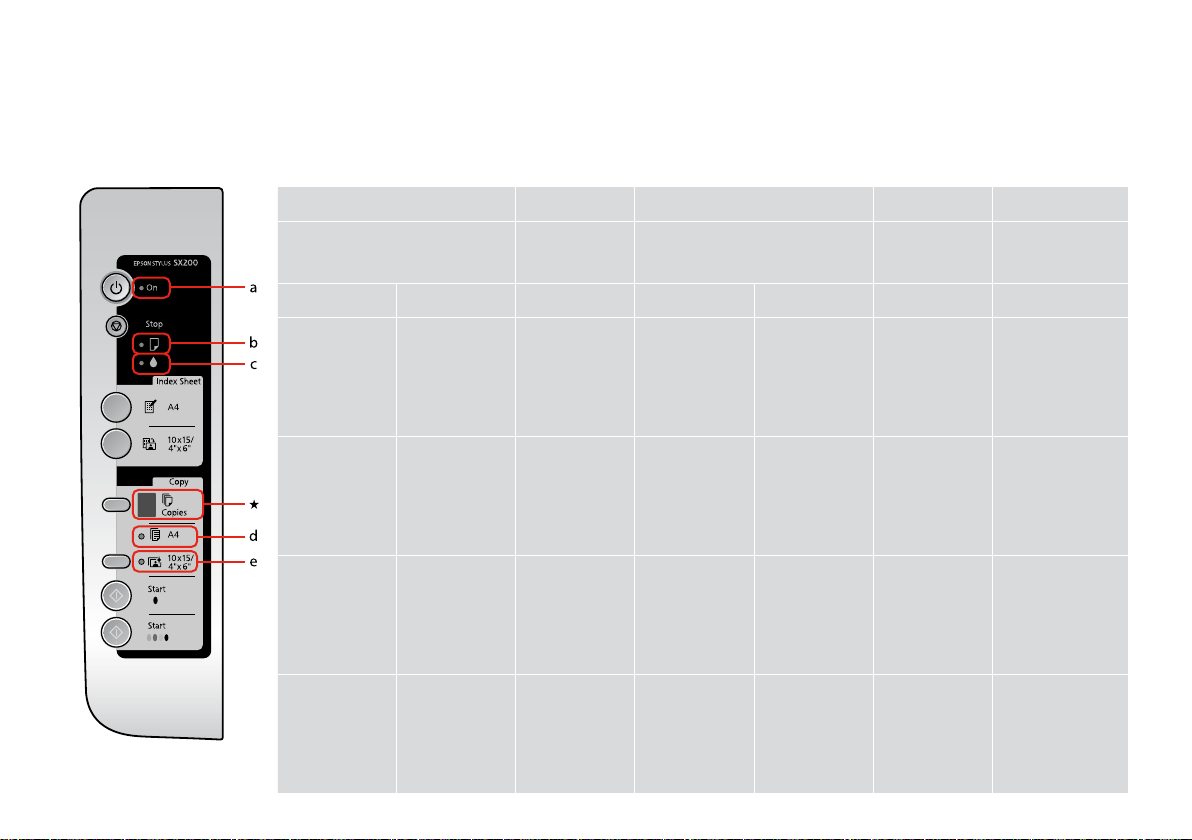
Uporaba zaslona LCD
Uporaba LCD zaslona
Користење на LCD-екранот
Korišćenje LCD ekrana
a b c d e
P On
b
B
l [A4 Plain
Paper]
g [10 × 15/4” ×
6” Photo Paper]
O k O / k O k O O
Tiskalnik je
vključen.
Pisač je uključen. Pisač je aktivan,
Печатачот е
вклучен.
Štampač je
uključen.
Tiskalnik
je aktive,
vključevanje ali
izključevanje.
isključivanje,
uključivanje.
Печатачот е
активен, се
исклучува или
се вклучува.
Štampač je
aktivan, trenutno
se isključuje
ili se trenutno
uključuje.
Pojavila se je
napaka. R & 30
Dogodila se
pogreška.
R & 30
Дошло до
грешка. R & 30
Došlo je do
greške. R & 30
Kartuša je skoraj
prazna.
Razina tinte u
spremniku je
niska.
Касета со
мастило е при
крај.
Mastilo je pri
kraju.
Kartuša je
iztrošena ali ni
prisotna. R & 34
Spremnik s
tintom je prazan
ili nije umetnut u
pisač. R & 34
Касета со
мастило е
потрошена или
е извадена.
R & 34
Kertridž je
istrošen ili
nedostaje.
R & 34
Prikazuje
velikost/vrsto
izbranega
papirja.
Pokazuje
veličinu/vrstu
papira koji je
odabran.
Укажува дека е
одбрана таква
хартија.
Označava
izabranu
veličinu/vrstu
papira.
Prikazuje velikost/
vrsto izbranega
papirja.
Pokazuje veličinu/
vrstu papira koji je
odabran.
Укажува дека е
одбрана таква
хартија.
Označava izabranu
veličinu/vrstu
papira.
8
Page 9
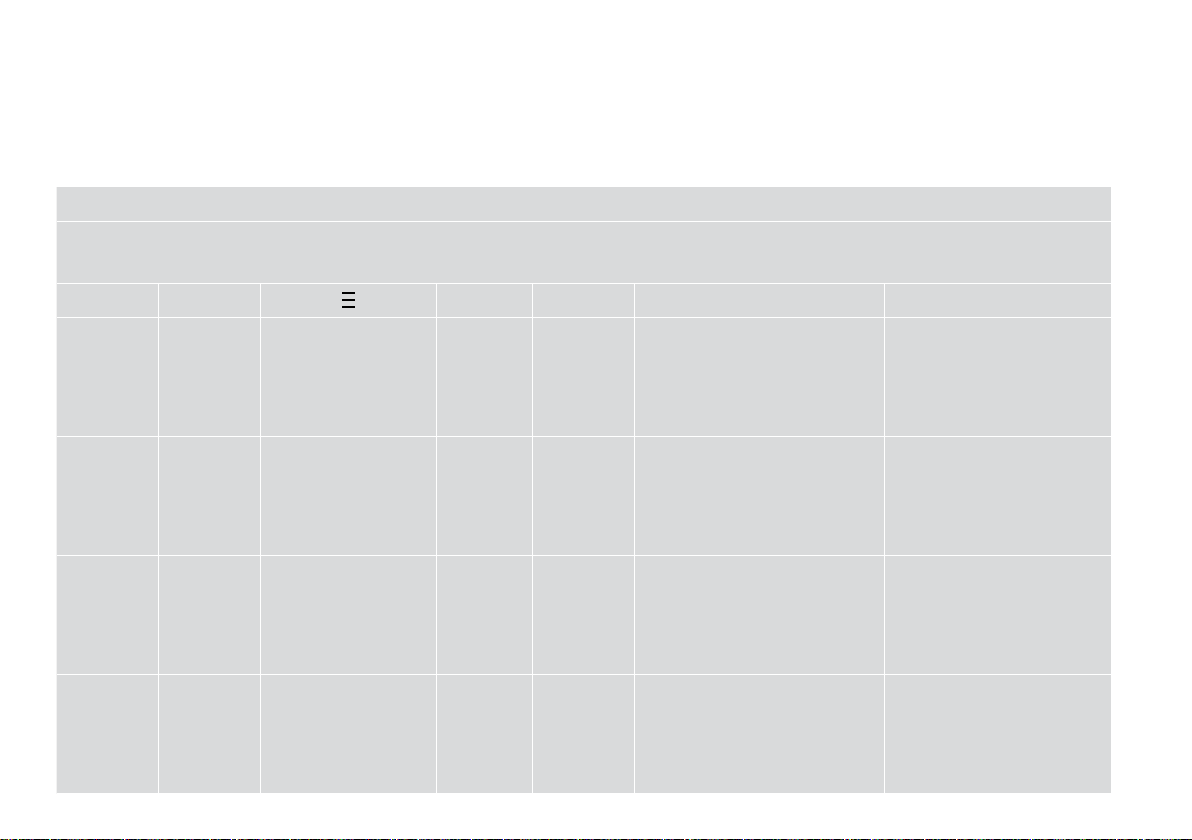
O = sveti, k = utripa
O = uključeno, k = treperi
O = свети, k = трепка
O = Svetli, k = Trepće
N
k Copies
d 1 - 9 E H P -
Možnost
tiskanja s
pomnilniške
kartice je v
načinu DPOF.
Prikazuje
število kopij.
Tiskalnik tiska dokler ne
zmanjka papirja, ki ste ga
vložili. Vložite lahko največ
100 listov.
Pojavila se je
napaka.
Priključena
je nepodprta
naprava
(HUB).
Utripa kadar je priključen fotoaparat s
podatki PictBridge. Kadar je priključena
nepodprta naprava, utripata P in lučka
za napako.
V primeru, da noben od gumbov ni
bil pritisnjen 13 minut, gre tiskalnik
v način “spanje”. Za “prebuditev”
tiskalnika pritisnite katerikoli gumb
(razen gumba P On).
Opcija za ispis
s memorijske
kartice je u
načinu rada
DPOF.
Опцијата за
печатење од
мемориска
картичка е во
режим DPOF.
Opcija za
štampanje sa
memorijske
kartice je u
DPOF režimu.
Pokazuje broj
kopija.
Го покажува
бројот копии.
Označava broj
kopija.
Pisač nastavlja s
kopiranjem sve dok ne
potroši umetnuti papir.
Možete umetnuti do 100
listova.
Печатачот копира додека
не снема хартија. Може
да ставите најмногу 100
листови.
Štampač nastavlja da
kopira sve dok ne nestane
papira. Možete ubaciti do
100 listova.
Dogodila se
pogreška.
Дошло до
грешка.
Došlo je do
greške.
Spojen je
nepodržani
uređaj (HUB).
Поврзан е
неподдржан
уред (HUB).
Priključen je
nepodržan
uređaj (HAB).
Treperi kada je spojen fotoaparat s
PictBridge podatcima. Ako spojeni
uređaj nije podržan, P i lampica za
pogreške će dvaput trepnuti.
Трепка кога е поврзан фотоапарат со
податоци PictBridge. Кога поврзаниот
уред не е поддржан, светлото P и
светлото за грешка трепкаат заедно.
Trepće kada je priključen fotoaparata
sa PictBridge podacima. Ako priključeni
uređaj nije podržan, istovremeno
trepću P i lampica greške.
Pisač će prijeći u način rada
“mirovanje” ako niti jedan gumb
ne bude pritisnut unutar 13
minuta. Pritisnite bilo koji gumb
(osim gumba P On) kako biste ga
“probudili”.
Печатачот се префрлува во
„спиење“ кога нема да се
притисне копче во рок од 13
минути. Притиснете кое било
копче (освен копчето P On) за да
го „разбудите“.
Štampač prelazi u režim „spavanja”
ako se nijedno dugme ne pritisne
13 minuta. Pritisnite bilo koje
dugme (sem dugmeta P On) da
biste ga „probudili”.
9
Page 10
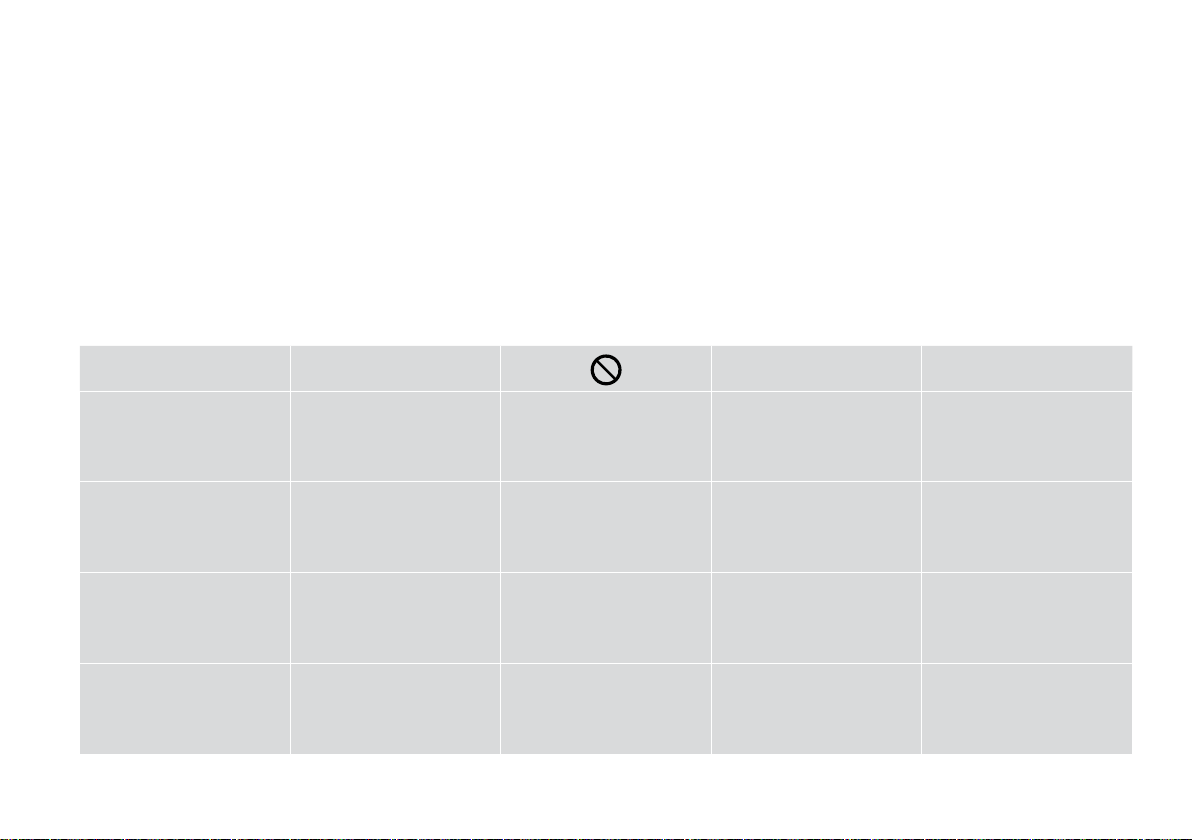
O teh navodilih
O ovom vodiču
За ова упатство
O ovom vodiču
Med branjem navodil upoštevajte naslednje simbole:
Prilikom čitanja uputa, molimo Vas da obratite pažnju na ove smjernice:
Почитувајте ги овие насоки додека го читате упатството:
Dok čitate uputstva pratite sledeće smernice:
Opozorilo:
Opozorila morate upoštevati
in se s tem izogniti telesnim
poškodbam.
Upozorenje:
Potrebno je čvrsto držati se
upozorenja kako biste izbjegli
tjelesne ozljede.
Предупредување:
Предупредувањата мора да се
почитуваат за да се избегнат
телесни повреди.
Upozorenje:
Upozorenja se moraju pažljivo
pratiti da bi se sprečilo
povređivanje.
10
w c
Previdno:
Ukrepe morate upoštevati in
se s tem izogniti poškodbam
opreme.
Pažnja:
Potrebno je obratiti pažnju kako
biste izbjegli oštećenje Vašeg
uređaja.
Внимателно
Забелешките за внимавање мора
да се почитуваат за да се избегне
оштетување на опремата.
Oprez:
Mere opreza se moraju pratiti
da bi se sprečilo oštećivanje
opreme.
Te simbole morate upoštevati
in se s tem izogniti telesnim
poškodbam in poškodbam
opreme.
Potrebno je obratiti pažnju na
ove simbole kako bi se izbjegle
tjelesne ozljede ili oštećenja
Vašeg uređaja.
Овие симболи мора да се
почитуваат за да се избегнат
телесни повреди и оштетувања
на Вашата опрема.
Ovi simboli se moraju pratiti
da bi se sprečilo povređivanje i
oštećivanje opreme.
Q R &
Opomba:
Opombe vsebujejo pomembne
podatke in napotke za uporabo
tiskalnika.
Napomena:
Napomene sadrže važne
informacije i naputke za uporabu
Vašeg pisača.
Напомена:
Напомените содржат важни
информации и совети за
користење на печатачот.
Napomena:
Napomene sadrže važne
informacije i savete za upotrebu
štampača.
Prikazuje številko strani,
kjer lahko najdete dodatne
informacije.
Ova oznaka upućuje na broj
stranice na kojoj možete pronaći
dodatne informacije.
Показател на бројот на
страницата каде што може
да се најдат дополнителни
информации.
Označava broj strane na kojoj se
mogu naći dodatne informacije.
Page 11
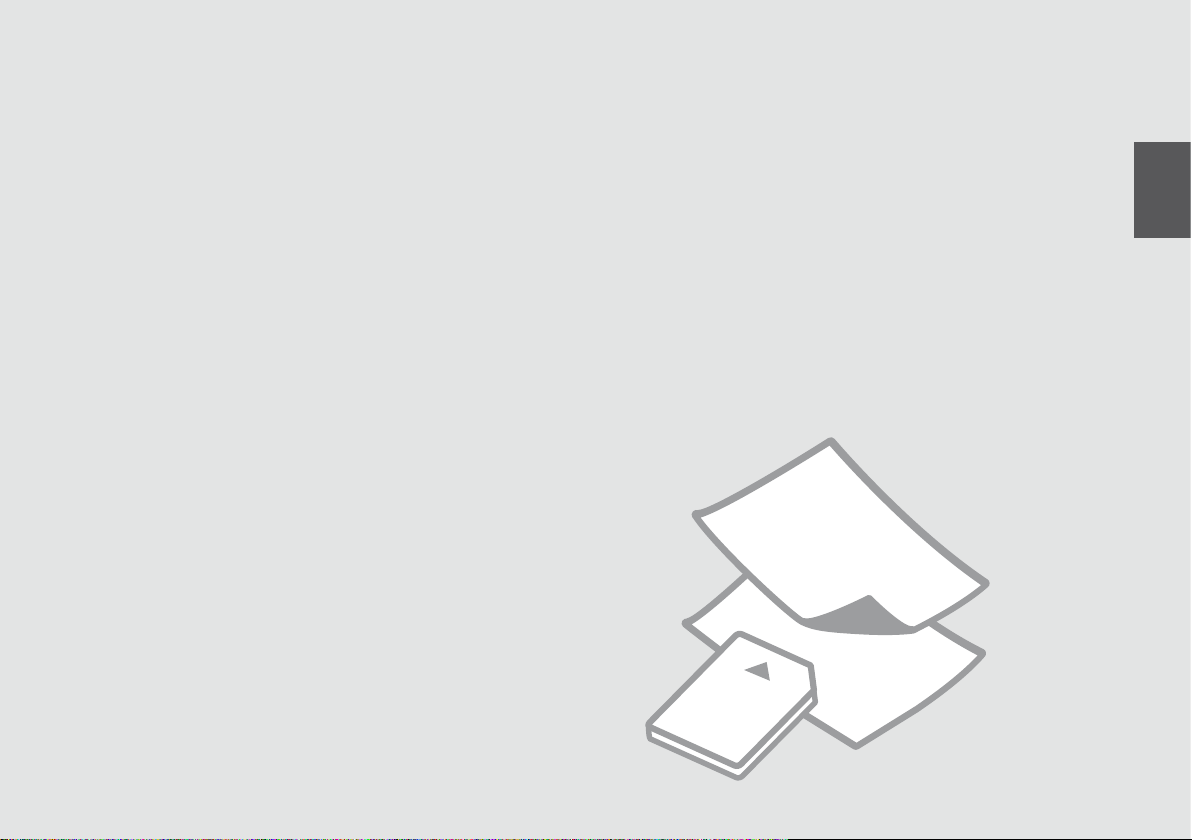
Kopiranje in tiskanje
Kopiranje i ispis
Копирање и печатење
Kopiranje i štampanje
11
Page 12
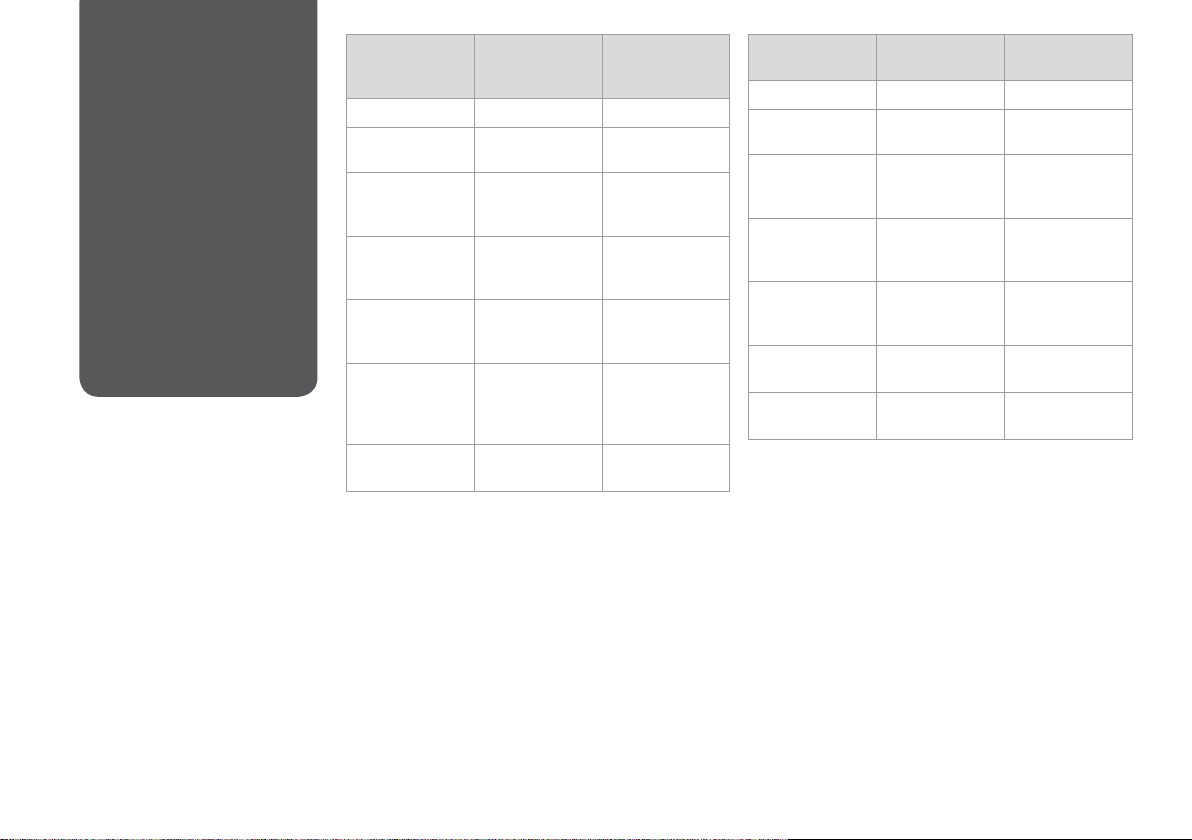
12
Izbira papirja
Odabir papira
Одбирање хартија
Izbor papira
Poseben papir, ki je na voljo, je
odvisen od področja.
Raspoloživost specijalnih medija se
razlikuje od lokacije do lokacije.
Достапноста на специјалните
хартии зависи од земјата.
Dostupnost posebnog papira zavisi
od tržišta.
Če želite tiskati na
ta papir...
(a) Običajen papir
(b) Epson Svetlo
beli papir
(c) Epson Prvovrstni
navadni papir za
brizgalne tiskalnike
(d) Epson Prvovrstni
papir s svetlečim
premazom
(e) Epson Prvovrstni
papir s polsvetlečim
premazom
(f) Epson Papir
za fotograje z
izredno svetlečim
premazom
(g) Epson Svetleč
papir za fotograje
* Papir s specično maso od 64 do 90 g/m².
Na nadzorni plošči
izberite to
l [A4 Plain Paper]
l [A4 Plain Paper]
l [A4 Plain Paper]
g [10 × 15/4” × 6”
Photo Paper]
g [10 × 15/4” × 6”
Photo Paper]
g [10 × 15/4” × 6”
Photo Paper]
g [10 × 15/4” × 6”
Photo Paper]
Zmogljivost
zalogovnika (št.
listov)
[12 mm] *
80
80
20
20
20
20
Ako želite ispisivati
na ovakav papir...
(a) Običan papir
(b) Epson Svijetli
bijeli papir
(c) Epson Premium
običan papir za
tintne pisače
(d) Epson Premium
sjajni fotografski
papir
(e) Epson Premium
polusjajni
fotografski papir
(f) Epson Ultra sjajni
fotografski papir
(g) Epson Sjajni
fotografski papir
* Papir težine od 64 do 90 g/m².
Odaberite ovo na
upravljačkoj ploči
l [A4 Plain Paper]
l [A4 Plain Paper]
l [A4 Plain Paper]
g [10 × 15/4” × 6”
Photo Paper]
g [10 × 15/4” × 6”
Photo Paper]
g [10 × 15/4” × 6”
Photo Paper]
g [10 × 15/4” × 6”
Photo Paper]
Kapacitet umetanja
(u listovima)
[12 mm] *
80
80
20
20
20
20
Page 13
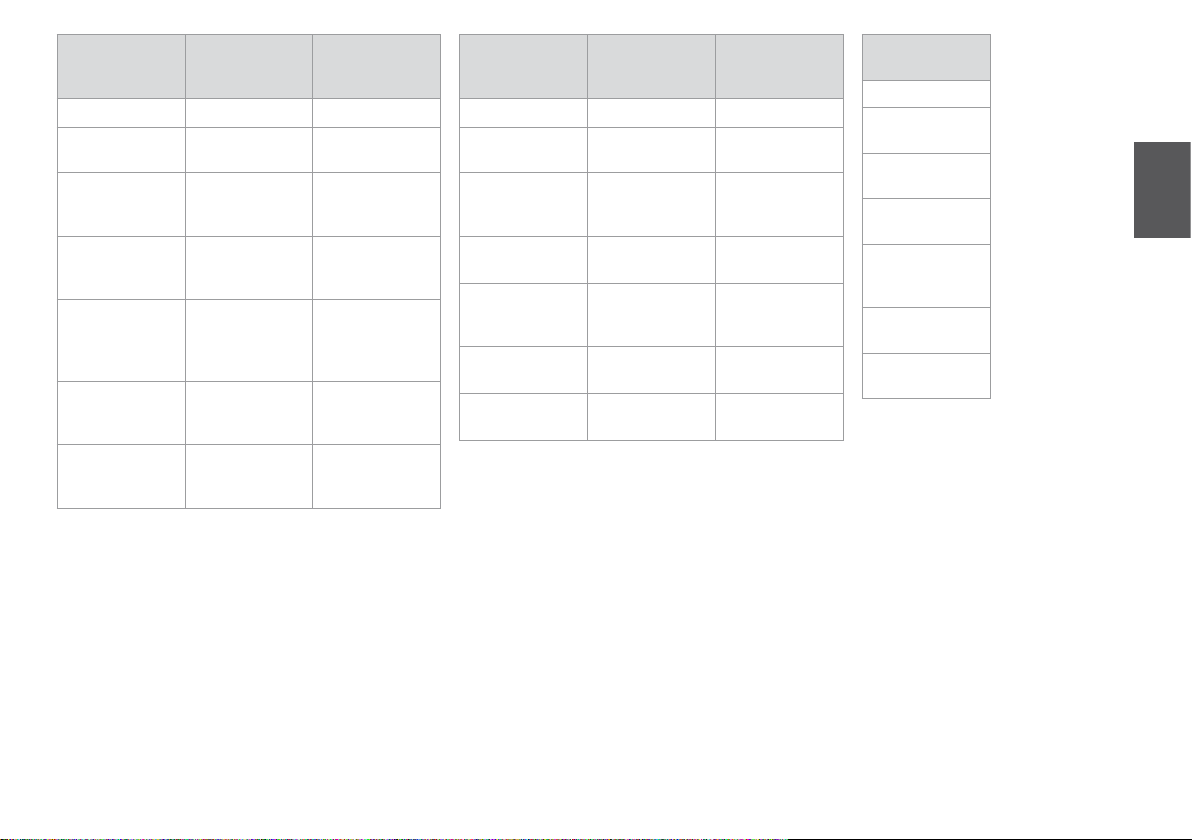
Ако сакате да
печатите на ваква
хартија...
(a) Обична хартија
(b) Светло бела
хартија Epson
(c) Првокласна
обична хартија за
мастило Epson
(d) Првокласна
сјајна фотографска
хартија Epson
(e) Првокласна
полусјајна
фотографска
хартија Epson
(f) Ултрасјајна
фотографска
хартија Epson
(g) Сјајна
фотографска
хартија Epson
* Хартија со тежина од 64 до 90 g/m².
Одберете го ова на
контролната табла
l [A4 Plain Paper]
l [A4 Plain Paper]
l [A4 Plain Paper]
g [10 × 15/4” × 6”
Photo Paper]
g [10 × 15/4” × 6”
Photo Paper]
g [10 × 15/4” × 6”
Photo Paper]
g [10 × 15/4” × 6”
Photo Paper]
Капацитет за
внесување
(листови)
[12 mm] *
80
80
20
20
20
20
Ako želite da
štampate na ovom
papiru...
(a) Običan papir
(b) Epson blještavo
beli papir
(c) Epson Premium
obični papir za
tintne štampače
(d) Epson Premium
sjajni foto papir
(e) Epson Premium
polusjajni foto
papir
(f) Epson Ultra sjajni
foto papir
(g) Epson Sjajni foto
papir
* Papir gramaže 64 do 90 g/m².
Izaberite ovo na
kontrolnoj tabli
l [A4 Plain Paper]
l [A4 Plain Paper]
l [A4 Plain Paper]
g [10 × 15/4” × 6”
Photo Paper]
g [10 × 15/4” × 6”
Photo Paper]
g [10 × 15/4” × 6”
Photo Paper]
g [10 × 15/4” × 6”
Photo Paper]
Kapacitet (listova)
[12 mm] *
80
80
20
20
20
20
If you want to print
on this paper...
(a) Plain paper
(b) Epson Bright
White Paper
(c) Epson Premium
Ink Jet Plain Paper
(d) Epson Premium
Glossy Photo Paper
(e) Epson Premium
Semigloss Photo
Paper
(f) Epson Ultra
Glossy Photo Paper
(g) Epson Glossy
Photo Paper
13
Page 14
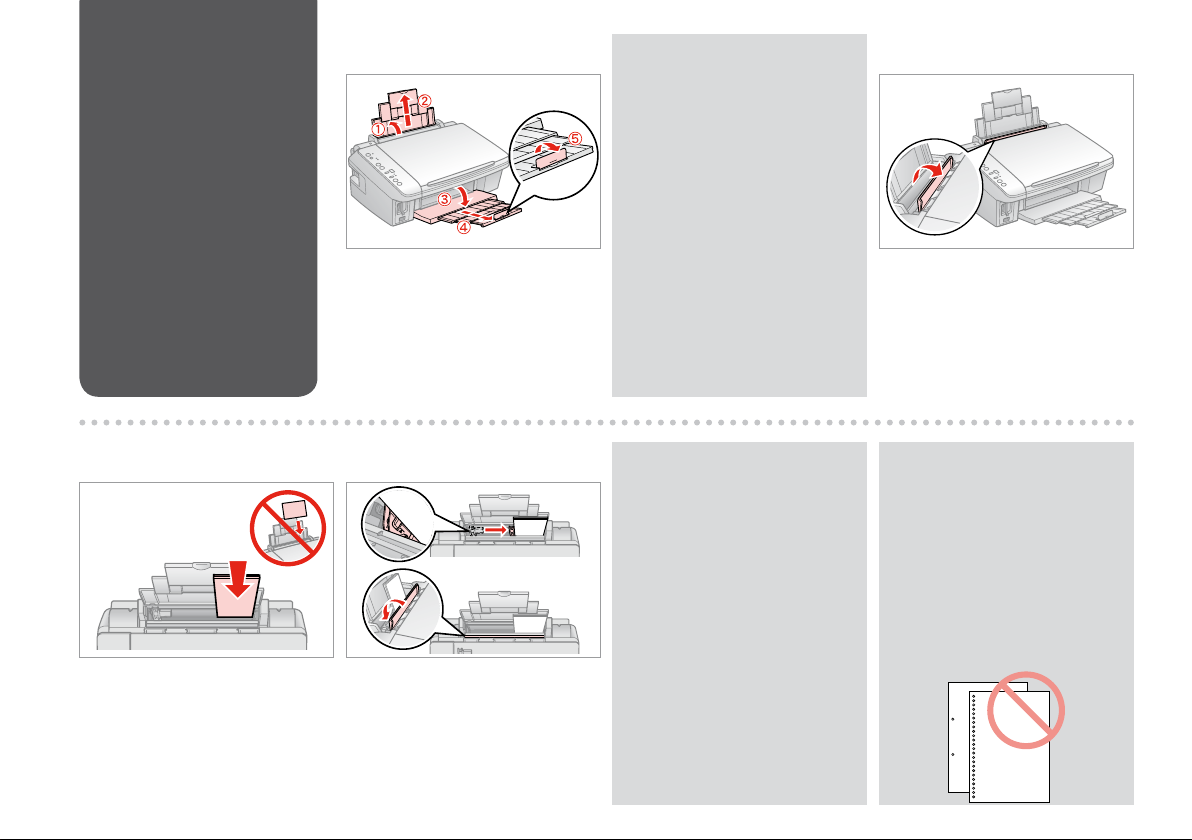
14
Vlaganje papirja
Umetanje papira
Ставање хартија
Ubacivanje papira
A B
Odprite in izvlecite.
Otvorite i izvucite.
Отворете и извлечете.
Otvorite i izvucite.
Q
Za uporabo papirja velikosti Legal,
glejte Navodila za uporabo na
internetu.
Prilikom uporabe papira veličine
formata Legal pogledajte upute
koje se nalaze u Korisnički vodič.
Видете во електронското
Упатство за корисникот кога
користите хартија со големина
Legal.
Pogledajte Korisnički vodič na
mreži pri upotrebi papira formata
Legal.
Iztaknite v smeri naprej.
Preklopite prema naprijed.
Преклопете напред.
Preklopite unapred.
C D
Stran za tiskanje obrnite gor.
Umetnite papir tako da strana koja
će biti ispisana gleda prema gore.
Ставете ја хартијата со страната за
печатење нагоре.
Ubacite stranom na koju se štampa
okrenutom naviše.
Prilagodite.
Podesite vodilice prema papiru.
Порамнете.
Podesite.
Q
Pred vlaganje robove papirja
poravnajte.
Poravnajte rubove snopa papira
prije nego što ga umetnete u
pisač.
Порамнете ги рабовите на
листовите пред да ги ставите.
Poravnajte ivice papira pre
ubacivanja.
Q
Ne uporabljajte perforiranega
papirja.
Nemojte upotrebljavati papir s
rupicama za uvezivanje.
Не користете хартија со дупки за
спирала.
Ne koristite perforirani papir.
Page 15

Nameščanje
originalov
Umetanje izvornika
Ставање оригинали
Postavljanje
originala
A B
C
Sliko položite v vogal.
Sliku položite u kut.
Ставајте ги сликите во аголот.
Stavite sliku u ćošak.
Odprite.
Otvorite.
Отворете.
Otvorite.
Potiskano stran položite vodoravno
navzdol.
Izvornik položite vodoravno, licem
prema dolje.
Положете хоризонтално, со лицето
надолу.
Postavite horizontalno, licem nadole.
D
Zaprite.
Zatvorite.
Затворете.
Zatvorite.
15
Page 16

16
Kopiranje fotograj
Kopiranje fotograja
Копирање
фотографии
Kopiranje fotograja
A R & 14 B C
D E
Izberite g 10x15/4”x6”.
Odaberite g 10x15/4”x6”.
Одберете g 10x15/4”x6”.
Izaberite g 10x15/4”x6”.
Stran za tiskanje obrnite gor.
Umetnite papir tako da strana koja
će biti ispisana gleda prema gore.
Ставете ја хартијата со страната за
печатење нагоре.
Ubacite papir stranom na koju se
štampa okrenutom naviše.
Zaženite kopiranje.
Započnite s kopiranjem.
Почнете го копирањето.
Započnite kopiranje.
Potiskano stran položite vodoravno
navzdol.
Izvornik položite vodoravno, licem
prema dolje.
Положете хоризонтално, со лицето
надолу.
Postavite horizontalno, licem nadole.
Izberite število kopij.
Odaberite broj kopija koji želite.
Одберете број копии.
Izaberite broj kopija.
Q
Za prilagoditev kopij na velikost papirja, držite gumb x Start tri sekunde.
Funkcija je odvisna od vrste papirja. Izberite fotografski papir (g 10x15/
4”x6”), če ne želite robov, oz. običajen papir (k A4), če želite robove.
Kako biste kopije prilagodili veličini papira, držite gumb x Start
pritisnutim tri sekunde. Ova funkcija ovisi o vrsti papira. Odaberite
fotografski papir (g 10x15/4”x6”) za ispis bez oruba ili običan papir (k A4)
za ispis s orubom.
За да ги собере копиите на големината на хартијата, држете го x Start
три секунди. Оваа функција зависи од видот хартија. Одберете
фотографска хартија (g 10x15/4”x6”) за печатење без граници или
обична хартија (k A4) за печатење со граници.
Da biste kopije prilagodili veličini strane, pritisnite i držite x Start tri
sekunde. Ova funkcija zavisi od vrste papira. Izaberite foto papir (g 10x15/
4”x6”) za štampanje bez ivica ili običan papir (k A4) za štampanje sa
ivicama.
Page 17

Kopiranje
dokumentov
Kopiranje
dokumenata
Копирање
документи
Kopiranje
dokumenata
A R & 14 B C
Stran za tiskanje obrnite gor.
Umetnite papir tako da strana koja
će biti ispisana gleda prema gore.
Ставете ја хартијата со страната за
печатење нагоре.
Ubacite papir stranom na koju se
štampa okrenutom naviše.
Potiskano stran položite navzdol.
Izvornik položite vodoravno, licem
prema dolje.
Положете со лицето надолу.
Postavite licem nadole.
Izberite število kopij.
Odaberite broj kopija koji želite.
Одберете број копии.
Izaberite broj kopija.
D E
Izberite k A4.
Odaberite k A4.
Одберете k A4.
Izaberite k A4.
Zaženite črno-belo ali barvno
kopiranje.
Započnite s crno-bijelim kopiranjem
ili kopiranjem u boji.
Почнете црно-бело или копирање
во боја.
Započnite kopiranje kao crno-belo
ili u boji.
Q
Kopiranje lahko pospešite, vendar se kakovost tiska zmanjša. V koraku 5,
med pritiskanjem gumbay Stop, pritisnite x Start. Ko prične P lučka
utripati, spustite gumba.
Možete ubrzati kopiranje, no to će smanjiti kakvoću ispisa. Tijekom petog
koraka, dok pritišćete y Stop, pritisnite x Start. Kada P lampica počne
treptati, prestanite pritiskati gumbe.
Може да го забрзате копирањето, но квалитетот ќе биде послаб. При
постапката 5, додека го притискатеy Stop, притиснетеx Start. Кога ќе
почне да трепка светлото P, пуштете ги копчињата.
Možete ubrzati kopiranje, ali će kvalitet štampe opasti. U 5. koraku, dok
pritiskate y Stop, pritisnite x Start. Kada lampica P počne da trepće,
otpustite dugmad.
17
Page 18

Vstavljanje
pomnilniške kartice
Umetanje
memorijske kartice
Вметнување
мемориска
картичка
Ubacivanje
memorijske kartice
A B
Vstavite samo eno kartico naenkrat.
Umećite jednu po jednu karticu.
Вметнете само една картичка.
Kartice ubacujte jednu po jednu.
Preverite lučko.
Provjerite da li statusna lampica
svijetli.
Проверете ја сијаличката.
Proverite lampicu.
c
Kartice v režo ne potiskajte do
konca na silo. Ni potrebno, da je
vstavljena vsa.
Ne pokušavajte na silu umetnuti
cijelu karticu u utor. Kartica bi
jednim svojim manjim dijelom
trebala ostati izvan utora.
Не обидувајте се да ја набиете
картичката докрај. Не треба да е
целосно вметната.
Ne pokušavajte silom da ugurate
karticu do kraja u utičnicu. Ne
treba da bude uvučena do kraja.
Odstranjevanje
pomnilniške kartice
Uklanjanje memorijske
kartice
Вадење мемориска
картичка
Vađenje memorijske
kartice
18
A B
Preverite lučko.
Provjerite da li statusna lampica
svijetli.
Проверете ја сијаличката.
Proverite lampicu.
Odstranite.
Uklonite.
Извадете.
Izvadite.
Q
Sveti Utripa
Lampica je
uključena
Свети Трепка
Uključeno Trepće
Lampica treperi
Page 19

xD-Picture Card
xD-Picture Card
Type M
xD-Picture Card
Type H
SD Memory Card
SDHC Memory Card
MultiMediaCard
miniSD *
miniSDHC *
microSD *
microSDHC *
Memory Stick
Memory Stick Pro
MagicGate
Memory Stick
Memory Stick Duo *
Memory Stick Pro
Duo *
MagicGate
Memory Stick Duo *
Memory Stick
Micro *
Compact Flash Microdrive
*Potrebujete adapter
*Potreban je
prilagodnik.
*Непходен е
адаптер
*Potreban adapter
c
V primeru, da pomnilniška kartica potrebuje adapter, ga nataknite
preden kartico vstavite v režo, sicer se kartica lahko zatakne.
Ako je za uporabu memorijske kartice potreban prilagodni, umetnite
ga u utor prije nego što umetnete karticu, jer bi se u suprotnom kartica
mogla zaglaviti u utoru.
Ако за мемориската картичка е потребен адаптер, приклучете го
пред да ја вметнете картичката во процепот, инаку таа може да се
заглави.
Ako memorijska kartica zahteva adapter, stavite karticu u njega pre
nego što je ubacite u utičnicu, u suprotnom kartica se može zaglaviti.
19
Page 20

Tiskanje fotograj
Ispis fotograja
Печатење
фотографии
Štampanje
fotograja
Na listu s kazalom (A4) izberite fotograje, nato jih skenirajte in natisnite.
Odaberite fotograje s kontaktne kopije (A4), a zatim ju skenirajte kako biste zasebno ispisali odabrane fotograje.
Одберете фотографии од индексниот лист (A4), па сканирајте го за да ги испечатите фотографиите.
Izaberite fotograje na indeksnoj strani (A4) pa je skenirajte da biste odštampali fotograje.
A R & 14 B
Vložite običajen papir A4.
Umetnite običan papir veličine
formata A4.
Ставете обична хартија A4.
Ubacite običan papir formata A4.
20
Vstavite eno pomnilniško kartico.
Umetnite memorijsku karticu.
Потоа вметнете една мемориска
картичка.
Ubacite jednu memorijsku karticu.
C
Natisnite list s kazalom.
Ispiši kontaktnu kopiju.
Испечатете индексен лист.
Odštampajte indeksnu stranu.
Page 21

D
E F
G
Preverite, da je u poravnan z vogali.
Oznaka u treba biti poravnata s
kutom.
Проверете дали u е порамнето со
аголот.
Proverite da li u stoji u ćošku.
H
Izberite število kopij.
Odaberite broj kopija koji želite.
Одберете број копии.
Izaberite broj kopija.
Izberite velikost papirja.
Odaberite veličinu papira.
Одберете големина на хартијата.
Izaberite veličinu papira.
Izberite z ali brez robov.
Odaberite ispis s orubom ili bez
njega.
Одберете со граница или без
граници.
Izaberite štampanje sa ili bez ivica.
I J
Potiskano stran položite navzdol.
Izvornik položite vodoravno, licem
prema dolje.
Положете со лицето надолу.
Postavite licem nadole.
Vložite fotografski papir.
Umetnite fotografski papir.
Ставете фотографска хартија.
Ubacite foto papir.
Izberite za tiskanjem z datumom.
Odaberite želite da se na ispisu vidi
datum nastanka fotograje.
Одберете дали да се печати со
датум.
Izaberite štampanje datuma.
K
Zaženite tiskanje fotograj.
Započnite s ispisom fotograja.
Почнете со печатење на
фотографиите.
Započnite štampanje fotograja.
21
Page 22

Q
V primeru, da imate več kot en list s kazalom, vsakokrat počakajte, da se
tiskanje zaključi. Nato ponovite zgornje korake in skenirajte ter tiskajte z
vsakega dodatnega lista.
Ako imate više od jedne kontaktne kopije, pričekajte dok se ne završi ispis
fotograja s prethodne. Zatim ponovite gore navedene korake kako biste
skenirali i ispisivali fotograje sa svake dodatne kontaktne kopije.
Доколку имате повеќе индексни листови, почекајте додека да заврши
печатењето. Потоа повторете ја гореопишаната постапка и печатете
посебно од секој индексен лист.
Ako imate više od jedne indeksne strane, svaki put sačekajte dok se ne
završi štampanje. Zatim ponovite gornje korake da biste skenirali i štampali
sa svake dodatne strane.
22
Page 23

Tiskanje z
digitalnega
fotoaparata
Ispis s fotoaparata
Печатење од
дигитален
фотоапарат
Štampanje
sa digitalnog
fotoaparata
Združljivost PictBridge
Format datoteke JPEG
Velikost slike od 80 × 80 do 9200 × 9200 točk
Kompatibilnost PictBridge
Oblik datoteke JPEG
Veličina slike Od 80 × 80 piksela do 9200 × 9200 piksela
Соодветност PictBridge
Формат на фајловите JPEG
Големина на сликите 80 × 80 до 9200 × 9200 точки
Kompatibilnost PictBridge
Format fajla JPEG
Veličina slike 80 × 80 piksela do 9200 × 9200 piksela
A
Odstranite.
Uklonite.
Извадете.
Izvadite.
B C R & 14
Izberite g 10x15/4”x6”.
Odaberite g 10x15/4”x6”.
Одберете g 10x15/4”x6”.
Izaberite g 10x15/4”x6”.
Vložite papir.
Umetnite papir.
Ставете хартија.
Ubacite papir.
D
Priključite in vključite.
Priključite fotoaparat, te ga uključite.
Приклучете и вклучете.
Povežite i uključite.
23
Page 24

E
Za tiskanje glejte navodila
fotoaparata.
U priručniku Vašeg fotoaparata
pronađite upute za ispis.
Видете во упатството на
фотоапаратот за печатење.
Za štampanje pogledajte uputstvo
kamere.
Q
Glede na nastavitve tiskalnika in digitalnega fotoaparata nekatere
kombinacije vrste papirja, velikosti in postavitve niso nujno podprte.
Postoji mogućnost da određene kombinacije vrsta i veličina papira,
te izgleda stranice nisu podržane, ovisno o postavkama ovog pisača i
fotoaparata.
Зависно од поставките на печатачот и на дигиталниот фотоапарат,
некои комбинации на вид хартија, големина и распоред може да не се
поддржани.
Neke kombinacije tipa, veličine i izgleda papira nisu podržane, što zavisi od
postavki štampača i digitalnog fotoaparata.
Q
Nekatere nastavitve digitalnega
fotoaparata ne bodo nujno
vplivale na izdelek.
Neke od postavki Vašeg
fotoaparata možda neće biti uzete
u obzir pri ispisu.
Некои од поставките на вашиот
дигитален фотоапарат може да
не се одразат на испечатеното.
Neke postavke digitalnog
fotoaparata se možda neće
odraziti na otisak.
24
Page 25

Vzdrževanje
Održavanje
Одржување
Održavanje
25
Page 26

26
Preverjanje šob
Provjera mlaznica
Проверување на
прскалките
Provera mlaznica
A B R & 14
C
D
Preverite vzorec.
Provjerite uzorak.
Проверете ја шарата.
Proverite šablon.
Izključite.
Isključite uređaj.
Исклучете.
Isključite.
(a) - Dobro.
(b) - Ni dobro. V tisku so praznine. Očistite tiskalno glavo. R & 27
(a) - Ispravan uzorak.
(b) - Neispravan uzorak. Vaš ispis ima razmake. Očistite glavu pisača. R & 27
(a) - Добро.
(b) - Не е добро. Испечатеното има празнини. Исчистете ја главата за
печатење. R & 27
(a) - Dobro.
(b) - Loše. Na otisku se vide praznine. Očistite glavu za štampanje. R & 27
Vložite običajen papir A4.
Umetnite običan papir veličine
formata A4.
Ставете обична хартија A4.
Ubacite običan papir formata A4.
Med pritiskanjem y, pritisnite P.
Dok pritišćete y, pritisnite P.
Додека го притискате y,
притиснете P.
Dok pritiskate y, pritisnite P.
Page 27

Čiščenje tiskalne
glave
Čišćenje glave pisača
Чистење на главата
за печатење
Čišćenje glave za
štampanje
Q
Prepričajte se, da je tiskalnik vključen
in da lučka B ne sveti. Čiščenje porablja
črnilo, zato čistite samo pri poslabšanju
kakovosti.
Provjerite je li pisač uključen, a B kontrolna
lampica isključena. Čišćenjem glave se
također troši tinta, stoga glavu pisača
čistite samo kada se smanji kakvoća ispisa.
Проверете дали печатачот е вклучен и
дали е изгаснато светлото за мастило
B. Чистењето троши мастило, затоа
чистете само ако квалитетот ослабел.
Uverite se da je štampač uključen i da je
upaljena lampica B. Pri čišćenju se troši
mastilo, pa treba čistiti samo ako opadne
kvalitet.
A
Gumb y držite 3 sekunde.
Pritisnite i držite pritisnutim tri
sekunde gumb s oznakom y.
Држете го y 3 секунди.
Držite pritisnuto y 3 sekunde.
B
Čiščenje končano.
Čišćenje glave pisača je gotovo.
Чистењето е завршено.
Čišćenje je završeno.
C R & 26
Preverite šobe.
Provjerite mlaznice.
Проверете ги прскалките.
Proverite mlaznice.
Q
V primeru, da do izboljšave ne pride tudi po štirih čiščenjih, za vsaj šest ur izključite tiskalnik, nato ponovno
očistite tiskalno glavo. V primeru, da se stanje ne izboljša, morate zamenjati eno od kartuš. Če težava ostaja tudi po
zamenjavi kartuš, pokličite vašega prodajalca.
Ako se kakvoća ispisa ne poboljša niti nakon četvrtog uzastopnog čišćenja, isključite pisač na barem šest sati.
Nakon toga pokušajte ponovno očistiti glavu pisača. Ako se kakvoća ispisa ne poboljša, možda je potrebno
zamijeniti neki od spremnika tinte. Ako se kakvoća ispisa i nakon zamjene spremnika tinte još uvijek nije poboljšala,
kontaktirajte Vašeg prodavača.
Ако не забележите подобрување и по четири чистења, исклучете го печатачот и почекајте најмалку шест
часови. Потоа повторно обидете се да ја исчистите главата за печатење. Ако квалитетот не се подобри,
треба да замените некоја од касетите со мастило. Ако квалитетот е проблем и по замената на касетите,
контактирајте со својот продавач.
Ako se kvalitet ne poboljša nakon četiri čišćenja, isključite štampač na bar šest sati. Zatim još jednom očistite glavu
za štampanje. Ako se kvalitet ne poboljša, to znači da se mora zameniti neki od kertridža. Ako je kvalitet loš i nakon
zamene kertridža, obratite se distributeru.
27
Page 28

Poravnava tiskalne
glave
Poravnavanje glave
pisača
Порамнување на
главата за печатење
Poravnavanje glave
za štampanje
A B R & 14
Izključite.
Isključite uređaj.
Исклучете.
Isključite.
Vložite običajen papir A4.
Umetnite običan papir veličine
formata A4.
Ставете обична хартија A4.
Ubacite običan papir formata A4.
C
Med pritiskanjem k, pritisnite P.
Dok pritišćete k, pritisnite P.
Додека го притискате k,
притиснете P.
Dok pritiskate k, pritisnite P.
D E
Izberite najbolj poln vzorec.
Odaberite najpotpuniji uzorak.
Одберете ја најтемната шара.
Izaberite najpuniji šablon.
28
Izberite številko za vzorec #1.
Unesite broj koji se nalazi uz
odgovarajući dio uzorka #1.
Одберете го бројот за шарата #1.
Izaberite broj šablona br. 1.
F
Nastavite.
Potvrdite unos.
Поставете.
Podesite.
G
Ponovite E in F za vse vzorce.
Ponovite korake E i F za sve ostale
uzorke.
Повторете ги E и F за сите шари.
Ponovite E i F za sve šablone.
Page 29

Odpravljanje težav
Rješavanje problema
Решавање проблеми
Rešavanje problema
29
Page 30

30
Prikazovalniki napak
Indikatori pogrešaka
Показатели на
грешките
Indikatori grešaka
SL
R & 30
HR
R & 31
MK
R & 32
SR
R & 33
Za določitev težave preverite lučke na nadzorni plošči in kodo ali črko v okencu k Copies.
O = sveti, k = utripa
Lučke/kode Vzrok Ukrep
O b
k b
k B
O B
k b
k Copies
k b
k Copies
k b
k Copies
k b
k Copies
k b
k Copies
k b
k Copies
k P, O b, O B
k Copies
k Vse lučke
k Copies
V podajalniku ni papirja.
Podajalnik je vzel več listov.
Zastoj papirja.
V kartuši je zelo malo črnila. Stanje črnila lahko preverite prek svojega računalnika.
Kartuša je iztrošena ali ni pravilno nameščena. Če je katerakoli kartuša iztrošena, ne morete tiskati, dokler
Vstavljena je nepodprta pomnilniška kartica.
Pomnilniška kartica ne vsebuje veljavnih slik.
List s kazalom ni bil prepoznan, ki ni bil pravilno
nameščen.
List s kazalom ni pravilno označen. Odstranite list s kazalom, pravilno ga označite in poskusite
List s kazalom se ne ujema s fotograjami na
pomnilniški kartici.
Priključena je nepodprta naprava (HUB). Odstranite HUB.
Priključena je nepodprta naprava.
Blazinica za odvečno črnilo je premočena. Za zamenjavo pokličite servis.
Težava s tiskalnikom. Izključite in ponovno vključite tiskalnik. Če se napaka ne
V podajalnik vložite papir. R & 14 Nato za nadaljevanje
pritisnite x Start E [Color] y Stop za prekinitev.
Odstranite zastal papir. R & 39
Priskrbite si nadomestno kartušo.
je ne zamenjate. Zamenjajte kartušo. R & 34
Odstranite pomnilniško kartico. R & 18
List s kazalom pravilno namestite na steklo, tako da njegov
vrh poravnate z desnim robom stekla. Nato za nadaljevanje
pritisnite x Start E [Color] ali y Stop za prekinitev. List
s kazalom ni bil pravilno natisnjen. Natisnite list s kazalom,
označite ga in poskusite ponovno. R & 20
ponovno. R & 20
Odstranite pomnilniško kartico in vstavite kartico, ki ste
jo uporabili za tiskanje lista s kazalom – ali list s kazalom
pravilno položite na steklo. Nato za nadaljevanje pritisnite
x Start E [Color] ali y Stop za prekinitev.
Odstranite priključeno napravo in pritisnite y Stop.
odpravi, pokličite servis.
Page 31

Provjerite lampice na kontrolnoj ploči, te kod ili slovo u k Kopira prozore kako bi dijagnosticirao problem.
O = Uključeno, k = Treperi
Lampice/kodovi Uzrok Radnja
O b
k b
k B
O B
k b
k Copies
k b
k Copies
k b
k Copies
k b
k Copies
k b
k Copies
k b
k Copies
k P, O b, O B
k Copies
k Sve lampice
k Copies
U uređaj za ulaganje nije umetnut papir.
Više stranica je umetnuto u uređaj za ulaganje papira.
Papir se zaglavio.
Spremnik s tintom je gotovo prazan. Možete provjeriti stanje spremnika tinte putem svojeg računala. Nabavite novi
Spremnik tinte je istrošen ili nije ispravno postavljen. Ukoliko je bilo koji od spremnika tinte prazan, ne možete nastaviti s ispisom sve
Umetnuta je nepodržana memorijska kartica
Memorijska kartica ne sadrži slike slike.
Kontaktna kopija nije prepoznata jer je pogrešno
postavljena.
Kontaktna kopija nije pravilno označena.
Kontaktna kopija ne odgovara fotograjama koje se
nalaze na memorijskoj kartici.
Spojen je nepodržani uređaj (HUB). Uklonite HUB.
Spojen je nepodržani uređaj.
Jastučić za otpadnu tintu u pisaču je zasićen. Kontaktirajte vašeg prodavača kako biste ga zamijenili.
Postoji problem s pisačem. Isključite pisač, a zatim ga ponovno uključite. Ukoliko se poruka i dalje ispisuje,
Umetnite papir u uređaj za ulaganje. R & 14 Zatim pritisnite x Start E [Color]
kako biste nastavili ili y Stop kako biste prekinuli s radnjom.
Uklonite zaglavljeni papir. R & 39
spremnik tinte.
dok ga ne zamijenite. Zamijenite istrošeni spremnik tinte. R & 34
Uklonite memorijsku karticu. R & 18
Postavite kontaktnu kopiju u ispravan položaj na podlogu za dokumente, tako da
gornji rub poravnate s desnim rubom stakla. Zatim pritisnite x Start E [Color]
kako biste nastavili ili y Stop kako biste prekinuli s radnjom. Kontaktna kopija
nije pravilno ispisana. Ispišite kontaktnu kopiju, označite je i pokušajte ponovno.
R & 20
Uklonite kontaktnu kopiju, označite je pravilno i pokušajte ponovno. R & 20
Uklonite memorijsku karticu i umetnite karticu koju se koristili kako biste
ispisali kontaktnu kopiju ili postavite ispravnu kontaktnu kopiju na podlogu za
dokumente. Zatim pritisnite x Start E [Color] kako biste nastavili ili y Stop
kako biste prekinuli s radnjom.
Uklonite spojeni uređaj i pritisnite y Stop.
obratite se svojem dobavljaču.
31
Page 32

32
Погледнете ги светлата на контролната табла и бројката или буквата-шифра на екранот k Copies за да го утврдите проблемот.
O = Свети, k = Трепка
Светло/Шифра Причина Решение
O b
k b
k B
O B
k b
k Copies
k b
k Copies
k b
k Copies
k b
k Copies
k b
k Copies
k b
k Copies
k P, O b, O B
k Copies
k Сите светла
k Copies
Нема хартија во држачот за листови.
Во држачот за листови има повеќе страници.
Заглавена хартија.
Некоја касета е при крај со мастилото. Количеството мастило може да се провери од компјутерот. Набавете
Потрошена или неправилно наместена касета со
мастило.
Вметната е неподдржана мемориска картичка.
Мемориската картичка не содржи валидни слики.
Индексниот лист не е препознаен бидејќи не е
поставен правилно.
Индексниот лист не е означен правилно. Извадете го индексниот лист, означете го правилно и обидете се
Индексниот лист не одговара на фотографиите на
мемориската картичка.
Поврзан е неподдржан уред (HUB). Откачете го HUB-от.
Поврзан е неподдржан уред.
Перничето за вишок мастило во печатачот е
преполно.
Проблем со печатачот. Исклучете го печатачот, па повторно вклучете го. Ако грешката не се
Ставете хартија во држачот за листови. R & 14 Потоа притиснете
x Start E [Color] за да продолжите или y Stop за да откажете.
Извадете ја заглавената хартија. R & 39
касета со мастило за замена.
Ако некоја касета е потрошена, не може да печатите додека не ја
замените. Заменете ја касетата со мастило. R & 34
Извадете ја мемориската картичка. R & 18
Поставете го индексниот лист правилно врз плочата за документи
порамнувајќи го неговиот горен дел со десниот раб на стаклото.
Потоа притиснете x Start E [Color] за да продолжите или y Stop за
да откажете. Индексниот лист не бил испечатен правилно. Испечатете
го индексниот лист, означете го и обидете се повторно. R & 20
повторно. R & 20
Извадете ја мемориската картичка и вметнете ја картичката со којашто
сте го испечатиле индексниот лист — или ставете го соодветниот
индексен лист врз плочата за документи. Потоа притиснете
x Start E [Color] за да продолжите или y Stop за да откажете.
Откачете го поврзаниот уред или притиснете го копчето y Stop.
Јавете му се на продавачот за да го замените.
поправи, јавете му се на продавачот.
Page 33

Proverite lampice na kontrolnoj tabli i šifru ili slovo u prozoru k kopija da biste utvrdili šta je problem.
O = Svetli, k = Trepće
Lampice/Šifra Uzrok Akcija
O b
k b
k B
O B
k b
k Copies
k b
k Copies
k b
k Copies
k b
k Copies
k b
k Copies
k b
k Copies
k P, O b, O B
k Copies
k Sve lampice
k Copies
U ubacivač papira nije stavljen papir.
U ubacivač papira je uvučeno više listova.
Zaglavio se papir.
Kertridž je skoro prazan. Možete proveriti status mastila putem računara. Nabavite
Kertridž je istrošen ili nije dobro postavljen. Ako se neki od kertridža istroši, ne možete štampati dok ga
Ubačena je nepodržana memorijska kartica.
Memorijska kartica ne sadrži slike.
Indeksna strana nije prepoznata zato što nije dobro
nameštena.
Indeksna strana nije dobro označena. Uklonite indeksnu stranu, pravilno je označite i probajte
Indeksna strana ne odgovara fotograjama na
memorijskoj kartici.
Priključen je nepodržan uređaj (HAB). Uklonite HAB.
Priključen je nepodržan uređaj.
Upijač mastila u štampaču je zasićen. Za zamenu se obratite distributeru.
Postoji problem sa štampačem. Isključite štampač i ponovo ga uključite. Ako poruka o grešci
Stavite papir u ubacivač papira. R & 14 Zatim pritisnite
x Start E [Color] za nastavak ili y Stop za prekid.
Izvadite zaglavljeni papir. R & 39
zamenski kertridž.
ne zamenite. Zamenite kertridž. R & 34
Izvadite memorijsku karticu. R & 18
Namestite indeksnu stranu pravilno na ploču za dokumente,
poravnavajući njenu gornju ivicu sa desnom ivicom stakla.
Zatim pritisnite x Start E [Color] za nastavak ili y Stop za
prekid. Indeksna strana nije dobro odštampana. Odštampajte
indeksnu stranu, označite je i probajte ponovo. R & 20
ponovo. R & 20
Izvadite memorijsku karticu i stavite karticu pomoću koje
ste odštampali indeksnu stranu ili na ploču za dokumente
stavite odgovarajuću indeksnu stranu. Zatim pritisnite
x Start E [Color] za nastavak ili y Stop za prekid.
Uklonite priključeni uređaj ili pritisnite y Stop.
ne nestaje, obratite se distributeru.
33
Page 34

34
Zamenjava kartuš
Zamjena spremnika
tinte
Менување на
касетите со мастило
Zamena kertridža
Previdnostni ukrepi pri ravnanju s kartušami
c
Tiskalne glave nikoli ne premikajte z roko.
O
Vsakokrat, ko vstavite kartuše, se porabi nekaj črnila,
O
ker tiskalnik samodejno preveri njihovo zanesljivost.
Količino črnila najboljše izkoristite, če kartušo
O
odstranite samo takrat, ko jo zamenjate. Lahko se
zgodi, da kartuše z zelo malo črnila po ponovni
vstavitvi ne bodo uporabne.
Epson priporoča uporabo originalnih kartuš Epson.
O
Epson ne more jamčiti za kakovost ali zanesljivost
neoriginalnega črnila. Uporaba neoriginalnega
črnila lahko povzroči škodo, ki jo garancije podjetja
Epson ne zajemajo in lahko pod določenimi pogoji
povzroči nenavadno delovanje tiskalnika. Lahko se
zgodi, da podatki o količini neoriginalnega črnila
niso prikazani, prav tako se uporaba neoriginalnega
črnila beleži za potrebe servisne podpore.
Pred postopkom zamenjave se prepričajte, da
O
imate na voljo novo kartušo. Ko enkrat pričnete z
zamenjavo kartuše, morate zaključiti vse korake v
enem postopku.
Iztrošene kartuše pustite v tiskalniku, dokler si ne
O
priskrbite zamenjave. V nasprotnem primeru se
lahko preostalo črnilo v tiskalni glavi posuši.
Embalaže kartuše ne odpirajte, dokler niste
O
pripravljeni na njeno namestitev v tiskalnik. Kartuša
je vakuumsko zapakirana z namenom ohranitve
zanesljivosti.
Ostali izdelki, ki jih ne izdeluje Epson lahko
O
povzročijo škodo, ki jo garancije podjetja Epson ne
zajemajo in lahko pod določenimi pogoji povzroči
nenavadno delovanje tiskalnika.
Med polnjenjem črnila ne izključite tiskalnika, ker s
O
tem trošite črnilo.
Ko je kartuša iztrošena, ne morete nadaljevati s
O
tiskanjem, tudi če ostale kartuše še vedno vsebujejo
črnilo.
Mjere opreza pri rukovanju spremnikom tinte
c
Nikada nemojte rukom pomicati glavu pisača.
O
Dio tinte se potroši prilikom svakog umetanja spremnika
O
kako bi pisač mogao automatski provjeriti njihovu
pouzdanost.
Radi maksimalne učinkovitosti uklonite spremnik tinte tek
O
onda kada ste spremni zamijeniti ga novim. Spremnici tinte
u kojima je razina tinte niska, nakon ponovnog umetanja
više nisu upotrebljivi.
Epson preporuča upotrebu originalnih Epsonovih
O
spremnika tinte. Epson ne može garantirati kvalitetu ili
pouzdanost tinte koja nije originalna. Upotreba tinte
koja nije originalna može uzrokovati oštećenje koje nije
pokriveno Epsonovim garancijama i, pod određenim
okolnostima, može uzrokovati nepravilan rad pisača.
Informacije o razini tinte koja nije originalna ne može biti
prikazana, a njezina uporaba će biti zabilježena za potrebe
servisiranja.
Provjerite imate li pri ruci novi spremnik prije nego što
O
odlučite zamijeniti stari. Jednom kada ste započeli sa
zamjenom spremnika morat ćete dovršiti sve korake u
jednom postupku.
Ostavite prazni spremnik u pisaču sve dok ne nabavite novi
O
spremnik. U suprotnom može doći do isušivanja mlaznica
glave pisača.
Nemojte otvarati pakiranje spremnika tinte dok ga
O
ne budete spremni instalirati u pisač. Spremnik je u
vakumiranom pakiranju radi očuvanja njegove pouzdanosti.
Proizvodi koje nije proizveo Epson mogu uzrokovati
O
oštećenja koja nisu obuhvaćena Epsonovim jamstvom, a
u određenim slučajevima mogu uzrokovati nepravilan rad
pisača.
Nemojte isključivati pisač tijekom zamjene spremnika tinte
O
jer to bespotrebno troši tintu.
Ako se jedan od spremnika tinte isprazni, nećete moći
O
nastaviti s ispisom čak i ako u ostalim spremnicima još
uvijek ima tinte.
Page 35

Безбедносни мерки при ракувањето со касетите со
c
мастило
Не движете ја главата за печатење со рака.
O
Дел од мастилото се троши при секое вметнување на
O
касетите бидејќи печатачот автоматски ја проверува
нивната исправност.
За да го искористите мастилото најефикасно, вадете ги
O
касетите само пред менување. Касетите што се при крај
со мастилото не може да се користат кога повторно ќе се
вметнат.
Epson препорачува користење на оригинални касети со
O
мастило Epson. Epson не може да ги гарантира квалитетот
или исправноста на неоригиналното мастило. Користењето
неоригинално мастило може да предизвика оштетувања
што не се покриени со гаранцијата на Epson, а во одредени
услови може да предизвика и неправилна работа на
печатачот. Кога не се користи оригинално мастило, може да
не се прикажат информации за состојбатата на касетите со
мастило, а користењето неоригинално мастило се бележи
за евентуално користење при сервисната поддршка.
Внимавајте да имате нова касета со мастило пред да
O
почнете со замената. Кога ќе почнете со менувањето на
касетата, мора да ги завршите сите чекори одеднаш.
Оставете ја потрошената касета на своето место додека не
O
набавите замена. Инаку мастилото што е преостанато на
прскалките на главата за печатење може да се исуши.
Не отворајте го пакувањето на касетата со мастило додека
O
не сте подготвени да ја наместите во печатачот. Касетата
е спакувана вакуумски за да се одржи нејзината исправност.
Други производи што не ги произвел Epson може да
O
предизвикаат оштетувања што не се покриени со
гаранцијата на Epson, а во одредени услови може да
предизвикаат и неправилна работа на печатачот.
Не исклучувајте го печатачот додека трае полнењето со
O
мастило, така се троши мастило залудно.
Кога ќе се потроши една касета со мастило, не може да
O
печатите дури и ако другите касети не се потрошени.
Mere predostrožnosti pri rukovanju kertridžom
c
Nikad rukom ne pomerajte glavu za štampanje.
O
Pri svakom postavljanju kertridža troši se malo
O
mastila zato što štampač automatski proverava
njihovu pouzdanost.
Za maksimalnu ekasnost mastila, kertridž vadite
O
tek kada budete spremni da ga zamenite. Kertridži
sa potrošenim mastilom se ne mogu koristiti kada
se ponovo ubace.
Epson preporučuje korišćenje originalnih Epson
O
kertridža. Epson ne može da garantuje kvalitet
i pouzdanost neoriginalnih mastila. Upotreba
neoriginalnog mastila može izazvati štetu koja nije
pokrivena garancijama kompanije Epson i pod
određenim okolnostima može izazvati nepravilan
rad štampača. Informacije o nivoima neoriginalnih
mastila možda neće biti prikazane, a korišćenje
neoriginalnog mastila se beleži radi eventualnog
kasnijeg servisiranja.
Pre nego što počnete zamenu, uverite se da imate
O
novi kertridž. Kada počnete sa zamenom kertridža,
morate obaviti sve korake odjednom.
Ostavite istrošeni kertridž u uređaju dok ne nabavite
O
zamenu. U suprotnom se može isušiti mastilo koje
se nalazi u glavi za štampanje.
Ne otvarajte pakovanje kertridža dok ne budete
O
spremni da ga postavite u štampač. Kertridž je
hermetički zapakovan radi održavanja pouzdanosti.
Ostali proizvodi koje nije proizvela kompanija Epson
O
mogu izazvati štetu koja nije pokrivena garancijama
kompanije Epson i pod određenim okolnostima
može izazvati nepravilan rad štampača.
Ne isključujte štampač tokom dopunjavanja mastila
O
jer će se tada nepotrebno trošiti mastilo.
Ako je neki od kertridža istrošen, ne možete
O
nastaviti sa štampanjem čak ni ako u ostalim
kertridžima ima mastila.
35
Page 36

36
Ko lučka B sveti, je ena ali več kartuš iztrošenih. Zamenjajte ustrezno kartušo.
Za postopek zamenjave preden je kartuša iztrošena, glejte Navodila za
uporabo na internetu.
Kada lampica B svijetli, jedan ili više spremnika tinte je prazno. Uklonite
odgovarajuće spremnike.
Informacije o tome kako zamijeniti spremnike prije nego što se tinta istroši
potražite na internetu u Korisnički vodič.
Кога светлото B свети, една или повеќе касети со мастило се потрошени.
Заменете ги соодветните касети.
За начинот на менување на касетите пред да се потрошат, видете во
електронското Упатство за корисникот.
Kada je uključena lampica B, to znači da je bar jedan kertridž istrošen.
Zamenite odgovarajuće kertridže.
Za način zamene kertridža pre nego što se istroši pogledajte Korisnički vodič.
A
Odprite.
Otvorite.
Отворете.
Otvorite.
c
Ko je pokrov za dokumente odprt,
ne dvigajte enote za skeniranje.
Nemojte podizati jedinicu za
skeniranje dok je poklopac za
dokumente otvoren.
Не кревајте го сканерскиот уред
додека е отворен капакот.
Ne podižite kućište skenera kada je
poklopac dokumenta otvoren.
B
Pritisnite.
Pritisnite.
Притиснете.
Pritisnite.
C
Preverite katero barvo morate
zamenjati.
Provjerite koje boje je tinta čiji je
spremnik potrebno zamijeniti.
Проверете која боја треба да се
смени.
Označite boju koju zamenjujete.
Page 37

Q
Če je iztrošeno več kartuš, tiskalna
glava na oznako _ pomakne
naslednjo kartušo.
Ako je prazno više spremnika tinte,
glava pisača će se pomaknuti do
sljedeće oznake _.
Ако се потрошени повеќе
касети, главата на печатачот ја
придвижува следната касета до
ознаката _.
Ako je istrošeno nekoliko kertridža,
glava za štampanje pomera sledeći
kertridž na oznaku _.
Q
Ko so prepoznane vse iztrošene
kartuše, se tiskalna glava pomakne
v položaj za zamenjavo.
Nakon što su identicirane svi
prazni spremnici tinte, glava pisača
će se vratiti u položaj za zamjenu.
Кога се идентификувани
сите потрошени касети со
мастило, главата за печатење
се придвижува до положбата за
менување.
Kada se odrede svi istrošeni
kertridži, glava za štampanje se
pomera u položaj za zamenu.
D E
Pritisnite.
Pritisnite.
Притиснете.
Pritisnite.
Odprite.
Otvorite.
Отворете.
Otvorite.
F
Stisnite jeziček in dvignite.
Pritisnite krilce i podignite.
Притиснете го јазичето и кренете
ја угоре.
Stegnite jezičke i podignite kertridž.
G
Pretresite novo kartušo.
Protresite novi spremnik tinte.
Протресете ја новата касета.
Protresite novi kertridž.
c
Bodite previdni, da ne zlomite
kaveljcev na bokih kartuše.
Pažljivo rukujte spremnikom kako
ne biste potrgali kukice koje se
nalaze s njegove obje strane.
Внимавајте да не ги скршите
куките од страните на касетата.
Pazite da ne polomite kukice sa
bočne strane kertridža.
H
Odstranite rumeni trak.
Uklonite žutu traku.
Извадете ја жолтата лента.
Uklonite žutu traku.
37
Page 38

I
Vstavite in potisnite.
Umetnite i pritisnite.
Вметнете и турнете.
Ubacite i gurnite.
J
Zaprite.
Zatvorite.
Затворете.
Zatvorite.
c
Če ugotovite, da se pokrov težko
zapre, pritisnite na vsako kartušo,
da se zaskoči.
Ukoliko ne možete zatvoriti
poklopac, pritisnite svaki od
spremnika prema dolje, sve dok
ne klikne.
Ако е тешко да се затвори
капакот, притиснете ја секоја
касета додека не чуете дека
клика на своето место.
Ako se poklopac teško zatvara,
pritisnite svaki od kertridža dok ne
škljocne na svom mestu.
K
Zaprite.
Zatvorite.
Затворете.
Zatvorite.
L
Pritisnite za polnjenje s črnilom.
Pritisnite kako biste napunili tintom.
Притиснете да се наполни мастило.
Pritisnite radi punjenja mastilom.
38
M
Zamenjava je končana.
Zamjena spremnika je završena.
Заменувањето е завршено.
Zamena je završena.
Q
V primeru, da ste morali kartušo zamenjati med kopiranjem, prekinite
opravilo kopiranja in pričnite ponovno z nameščanjem originalov. Na ta
način boste zagotovili enako kakovost vseh kopij.
Ako ste spremnik tinte morali zamijeniti tijekom kopiranja, otkažite zadatak
ispisa i počnite ispočetka, od postavljanja izvornika, kako biste bili sigurni u
kakvoću ispisa po svršetku punjenja tinte .
Ако сте морале да замените касета за време на копирање, за да
обезбедите квалитетно копирање по завршувањето на полнењето
мастило, откажете го копирањето и почнете го повторно од ставањето
на оригиналите.
Ako ste tokom kopiranja morali da zamenite neki od kertridža, da biste
se uverili u nepromenjen kvalitet otiska nakon dopunjavanja mastila,
prekinite posao kopiranja i započnite ga još jednom, počev od postavljanja
originala.
Page 39

Zastoj papirja
Zaglavljivanje papira
Заглавена хартија
Zaglavljivanje papira
A
B C
D
Odstranite zastal papir.
Uklonite zaglavljeni papir.
Извадете ја заглавената хартија.
Izvadite zaglavljeni papir.
Odstranite.
Uklonite.
Извадете.
Izvadite.
E
Zaprite.
Zatvorite.
Затворете.
Zatvorite.
Odstranite.
Uklonite.
Извадете.
Izvadite.
F
Pritisnite.
Pritisnite.
Притиснете.
Pritisnite.
Odprite.
Otvorite.
Отворете.
Otvorite.
39
Page 40

40
Težave s kakovostjo
tiska
Poteškoće s
kakvoćom ispisa
Проблеми со
квалитет на
печатењето
Problemi sa
kvalitetom
štampanja
Poskusite z eno ali več naslednjih rešitev po sledečem vrstnem redu. Za nadaljnje podatke glejte Navodila za uporabo na internetu.
Očistite tiskalno glavo. R & 27
O
Poravnajte tiskalno glavo. R & 28
O
Če kakovost ni boljša, poskusite poravnati s programom gonilnika tiskalnika. Za poravnavo tiskalne glave glejte Navodila za
uporabo na internetu.
Za čiščenje notranjosti tiskalnika naredite kopijo brez dokumenta na steklu.
O
Kartušo porabite v šestih mesecih po odprtju vakuumske embalaže. R & 34
O
Uporabljajte originalne kartuše Epson in papir, ki ga Epson priporoča.
O
Isprobajte jedno ili više sljedećih rješenja, redom odozgo prema dolje. Dodatne informacije potražite na internetskom Korisnički vodič.
Očistite glavu pisača. R & 27
O
Poravnajte glavu pisača. R & 28
O
Ako se kakvoća ispisa ne poboljša pokušajte poravnati glavu pisača koristeći upravljački program pisača. Na internetu pogledajte
svoj Korisnički vodič kako biste poravnali glavu pisača.
Kako biste očistili unutrašnjost pisača, napravite kopiju bez postavljanja dokumenta na podlogu za dokumente.
O
Spremnik tinte iskoristite unutar šest mjeseci od otvaranja vakumiranog pakiranja. R & 34
O
Nastojte koristiti originalne Epsonove spremnike tinte i papire koje preporučuje Epson.
O
Обидете се со едно од следниве решеније по редослед одозгора надолу. За повеќе информации, видете во електронското
Упатство за корисникот.
Исчистете ја главата за печатење. R & 27
O
Порамнете ја главата за печатење. R & 28
O
Ако квалитетот не се подобри, обидете се да порамните со драјверот на печатачот. Видете во електронското Упатство за
корисникот за да ја порамните главата за печатење.
За да ја исчистите внатрешноста на печатачот, направете копија без ставање документ на плочата за документи.
O
Користете ја касетата со мастило во рок од шест месеци по отворањето на вакуумското пакување. R & 34
O
Користете само оригинални касети за мастило и хартија што ги репорачува Epson.
O
Isprobajte jedno ili više sledećih rešenja redom od vrha naniže. Za dodatne informacije pogledajte Korisnički vodič.
Očistite glavu za štampanje. R & 27
O
Poravnajte glavu za štampanje. R & 28
O
Ako se kvalitet ne poboljša, probajte da poravnate glavu za štampanje koristeći program za kongurisanje drajvera štampača. Za
poravnavanje glave za štampanje pogledajte Korisnički vodič.
Da biste očistili unutrašnjost štampača napravite kopiju ne stavljajući nikakav dokument na ploču za dokumente.
O
Kertridž iskoristite u roku od šest meseci od otvaranja vakuumskog pakovanja. R & 34
O
Trudite se da koristite originalne Epson kertridže i papir preporučen od strane kompanije Epson.
O
Page 41

Težave s postavitvijo
tiska
Problemi s izgledom
ispisane stranice
Проблеми со
изгледот на
печатењето
Problemi sa
izgledom otiska
Preverite naslednje točke.
Prepričajte se, da se izbrali pravilno nastavitev papirja za vloženi papir. R & 12
O
Prepričajte se, da je papir pravilno vložen. R & 14
O
Prepričajte se, da je original nameščen pravilno. R & 15
O
Če je rob kopije ali fotograje odrezan, original premaknite nekoliko stran od vogala. R & 15
O
Očistite steklo. Glejte Navodila za uporabo na internetu.
O
Provjerite sljedeće točke.
Provjerite jeste li odabrali ispravnu postavku za umetnutu vrstu papira. R & 12
O
Provjerite jeste li ispravno umetnuli papir. R & 14
O
Provjerite jeste li ispravno postavili izvornik. R & 15
O
Ako su rubovi kopije ili fotograje odrezani, odmaknite izvornik neznatno od kuta. R & 15
O
Očistite podlogu za dokumente. Na internetu pogledajte svoj Korisnički vodič.
O
Проверете ги следниве работи.
Проверете дали сте ги одбрале вистинските поставки за ставената хартија. R & 12
O
Проверете дали правилно сте ја ставиле хартијата. R & 14
O
Проверете дали оригиналот е положен правилно. R & 15
O
Ако рабовите на копијата или фотографијата се отсечени, поместете го малку оригиналот од аголот. R & 15
O
Исчистете ја плочата за документи. Видете во електронското Упатство за корисникот.
O
Proverite sledeće.
Uverite se da ste izabrali podešavanja papira koja odgovaraju ubačenom papiru. R & 12
O
Uverite se da ste pravilno ubacili papir. R & 14
O
Uverite se da je original dobro namešten.& R & 15
O
Ako ivice kopije ili fotograje bivaju odsečene, malo pomerite original od ćoška. R & 15
O
Očistite ploču za dokumente. Pogledajte Korisnički vodič.
O
41
Page 42

Klicanje tehnične
podpore
Kontaktiranje
korisničke podrške
Контактирање со
поддршката за
купувачите
Kontakt sa
korisničkom
službom
V primeru, da težav ne morete rešiti s pomočjo navodil, za pomoč pokličite službo za tehnično podporo. Podatke o tehnični podpori
za vaše področje najdete v Navodila za uporabo, ki so na internetu ali garancijskem listu. Če teh podatkov nikjer ne najdete,
pokličite trgovca, ki vam je prodal izdelek.
Ako ne možete otkloniti problem koristeći informacije o rješavanju problema, za pomoć se obratite službi za korisničku podršku.
Kontakt informacije o službi za korisničku podršku u Vašoj blizini pronaći ćete na Internetu u Korisnički vodič ili na Vašoj jamstvenoj
kartici. Ako niste pronašli odgovarajuću informaciju, kontaktirajte prodavača kod kojega ste kupiti Vaš proizvod.
Доколку не можете да го решите проблемот со помош на ова поглавје, јавете се на поддршката за купувачите за помош.
Информации за поддршката за купувачите за вашето подрачје може да најдете во електронското Упатство за корисникот
или на гарантниот лист. Ако не најдете таму, јавете се на продавачот од којшто сте го купиле производот.
Ako ne možete da rešite problem koristeći informacije za otklanjanje problema, za pomoć se obratite korisničkoj službi. Podaci o
korisničkoj podršci u vašem području su uneti u Korisnički vodič ili garantni list. Ako ih tamo ne nađete, kontaktirajte distributera od
koga ste kupili proizvod.
42
Page 43

Obvestilo v zvezi z avtorskimi pravicami
Napomena o autorskim pravima
Забелешка за авторските права
Obaveštenje o autorskim pravima
No part of this publication may be reproduced, stored in a retrieval system, or transmitted in any form or by any means, electronic, mechanical, photocopying, recording, or otherwise, without the prior
written permission of Seiko Epson Corporation. The information contained herein is designed only for use with this product. Epson is not responsible for any use of this information as applied to other
printers.
Neither Seiko Epson Corporation nor its aliates shall be liable to the purchaser of this product or third parties for damages, losses, costs, or expenses incurred by the purchaser or third parties as a result of
accident, misuse, or abuse of this product or unauthorized modications, repairs, or alterations to this product, or (excluding the U.S.) failure to stric tly comply with Seiko Epson Corporation’s operating and
maintenance instructions.
Seiko Epson Corporation shall not be liable for any damages or problems arising from the use of any options or any consumable products other than those designated as Original Epson Products or Epson
Approved Products by Seiko Epson Corporation.
Seiko Epson Corporation shall not be held liable for any damage resulting from electromagnetic interference that occurs from the use of any interface cables other than those designated as Epson Approved
Products by Seiko Epson Corporation.
EPSON® is a registered trademark and EPSON STYLUS™ and Exceed Your Vision are trademarks of Seiko Epson Corporation.
SDHC™ is a trademark.
Memory Stick, Memory Stick Duo, Memory Stick PRO, Memory Stick PRO Duo, MagicGate Memory Stick, and MagicGate Memor y Stick Duo are trademarks of Sony Corporation.
xD-Picture Card™ is a trademark of Fuji Photo Film Co., Ltd.
General Notice: Other product names used herein are for identication purposes only and may be trademarks of their respective owners. Epson disclaims any and all rights in those marks.
43
Page 44

Velikosti kartuš so lahko različne glede na področje.
Dostupne veličine spremnika s tintom razlikuju se prema lokacijama.
Достапноста на различни големини касети со мастило зависи од земјата.
Dostupnost veličina kertridža zavisi od tržišta.
BK C M Y
T0891 T0892 T0893 T0894
(D)
Stylus
SX200
T0711 T0712 T0713 T0714
Series
T0711H - - -
Stylus TX200 Series
SL
HR
MK
SR
( ): Številka kartuše s črnilom v oklepajih je lahko prikazana glede na področje.
( ): Broj spremnika s tintom koji je naveden u zagradama će se možda pojaviti, ovisno o zemlji u
kojoj je kupljen.
( ): Броевите на касетите со мастило во загради може да се прикажани зависно од земјата.
( ): Brojevi kertridža u zagradama mogu biti prikazani zavisno od tržišta.
73N (T0731N)/
73HN (T0731HN)
Črna Ciano modra Vijolična Rumena
Crna Azurna Purpurna Žuta
Црна Тиркизна Розова Жолта
Crna Tirkizna Ružičasta Žuta
73N
(T0732N)
73N
(T0733N)
73N
(T0734N)
Internetna Navodila za uporabo, vsebujejo navodila za
tiskanje in skeniranje iz vašega računalnika ter podatke o
programski opremi. Za prebiranje teh navodil po namestitvi
tiskalnika dvokliknite ikono na namizju.
Korisnički vodič koji se nalazi na internetu nudi upute za ispis
i skeniranje putem Vašeg računala, te informacije o softveru.
Kako biste pročitali vodič, po svršetku instalacije pisača
dvaput kliknite na ikonu na Vašoj radnoj površini .
Електронското Упатство за корисникот содржи упатства
за печатење и сканирање од компјутер и информации за
софтверот. За да го прочитате упатството, кликнете двојно
на иконата на работната површина по инсталацијата на
печатачот.
Korisnički vodič na mreži pruža uputstva za štampanje i
skeniranje sa računara, kao i informacije o softveru. Za čitanje
ovog vodiča dvaput kliknite na ikonu na radnoj površini
nakon instalacije štampača.
Copyright © 2008 Seiko Epson
Corporation. All rights reserved.
Printed in XXXXXX
